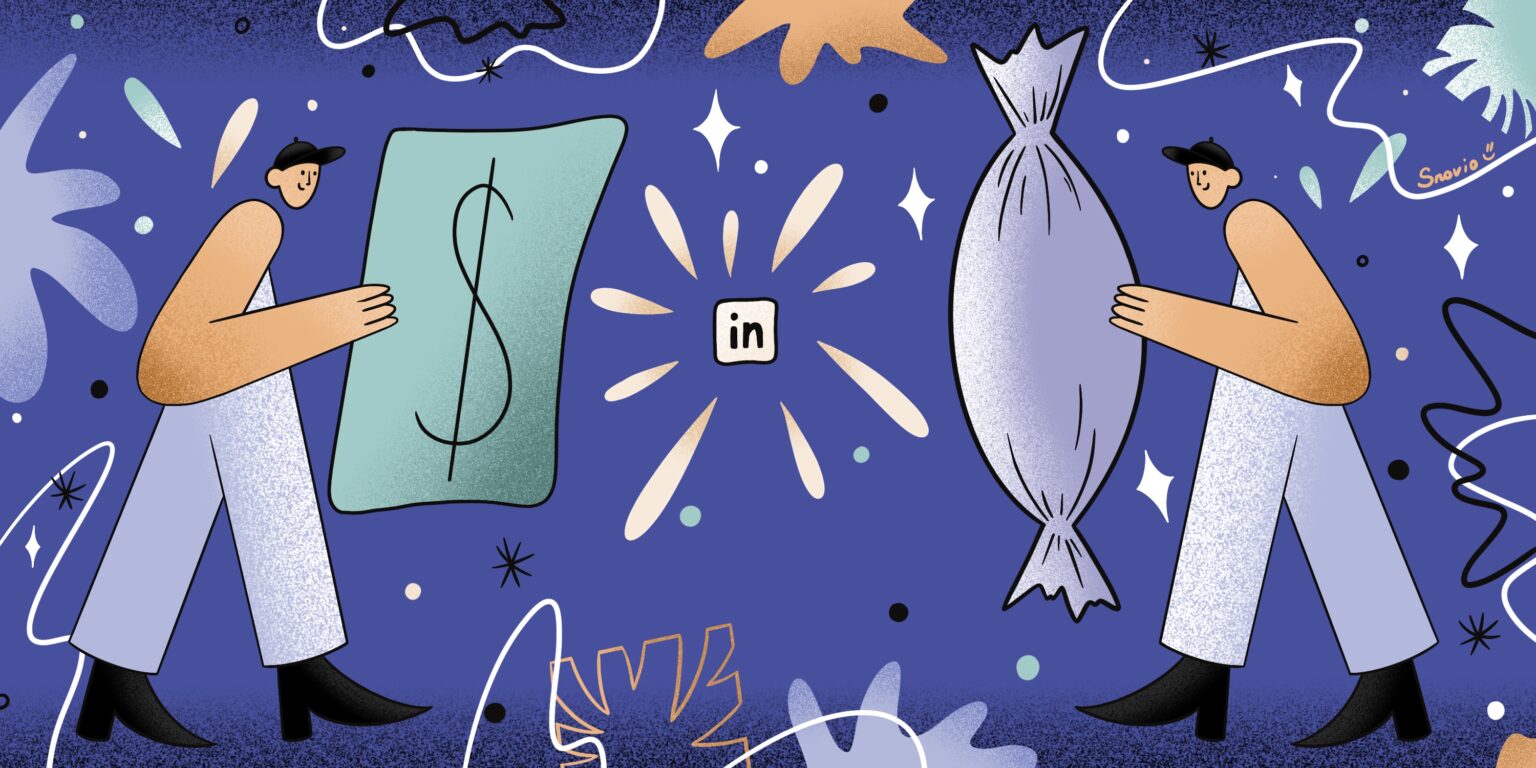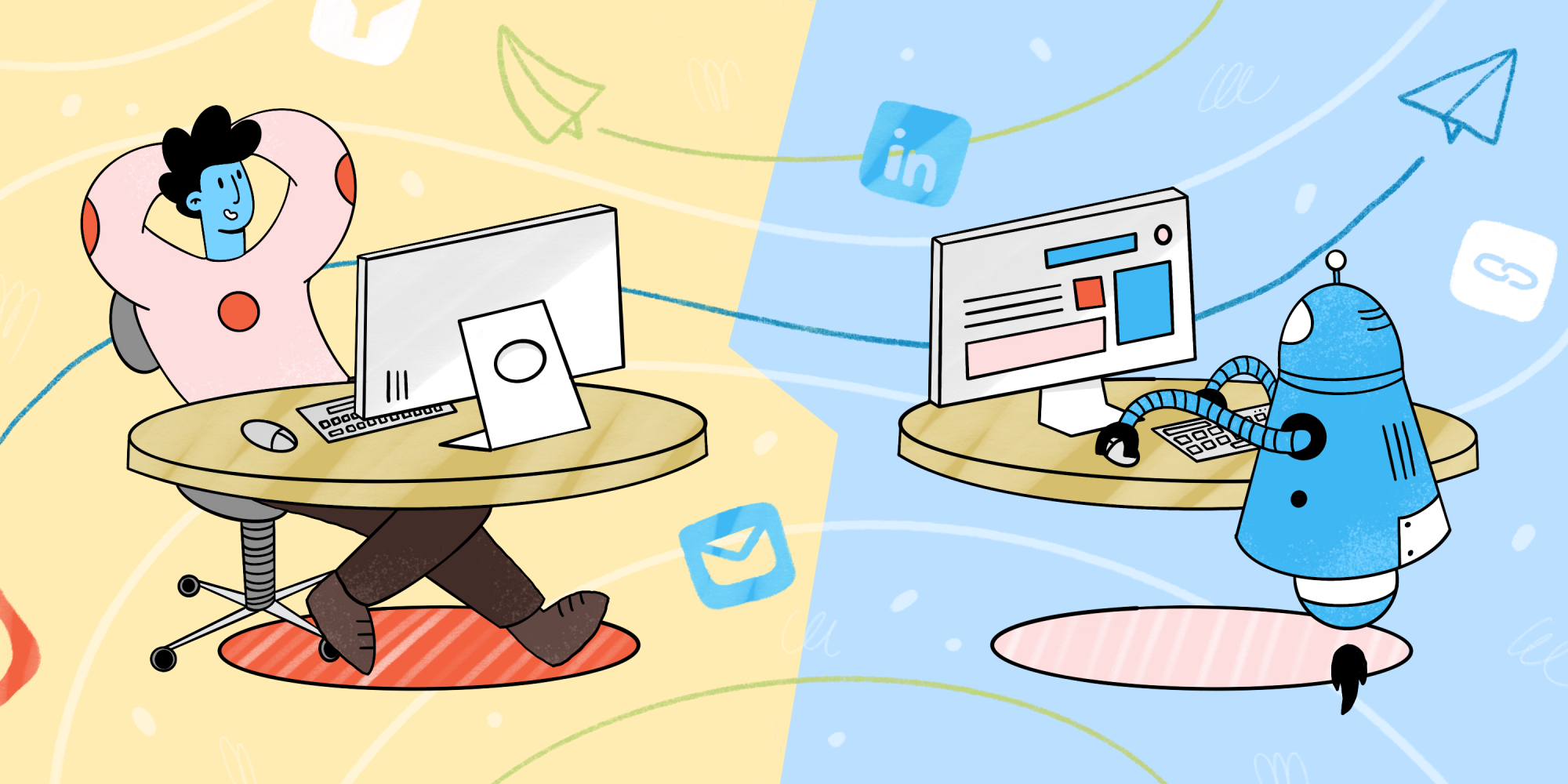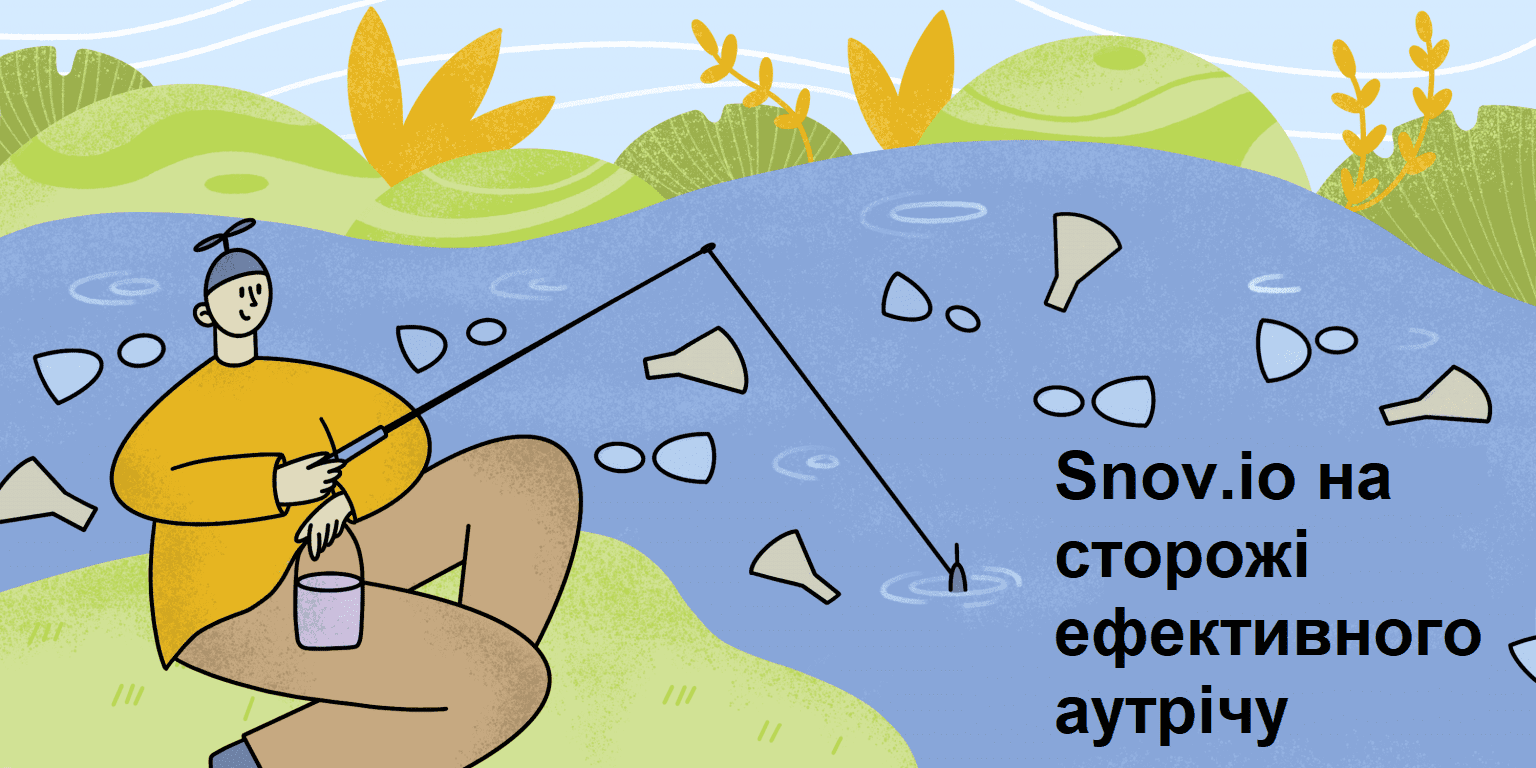Враховуючи соцмережевий бум не дивно, що бізнес-процеси також поступово переносяться на соціальні платформи. Згідно з думкою 92% маркетологів у B2B, LinkedIn займає перше місце серед таких платформ. Отже, сьогодні це найвпливовіша професійна соцмережа.
Що ж стосується можливостей продажів, жодна інша платформа не може бути порівняна з LinkedIn. 96% експертних сейлзів використовують його принаймні раз на тиждень для дослідження потенційних покупців та інших бізнес-цілей.
Зміст:
- Чому варто використовувати LinkedIn для продажів
- Перевірені практики пошуку клієнтів у LinkedIn
- Пошук у LinkedIn за допомогою Snov.io
- Як шукати адреси у LinkedIn Sales Navigator
- Як шукати адреси на сторінці профілю компанії у LinkedIn
- Як шукати електронні пошти на сторінках користувацьких профілів у LinkedIn
- Як шукати адреси на сторінці пошуку LinkedIn
- Як отримувати контакти зі списку URL-адрес профілів LinkedIn
- Генерація лідів у LinkedIn за допомогою Bing та Google
- 9 місць для пошуку потенційних клієнтів, окрім LinkedIn
Чому варто використовувати LinkedIn для продажів
Статус своєрідної Мекки сейлзів у B2B LinkedIn заслужив справедливо:
Тут вже зібрані ваші цільові ліди
Завдяки 690+ мільйонам користувачів LinkedIn пропонує дійсно широкий вибір для пошуку цільової авдиторії. І якщо ви все ще вагаєтесь, чи варто робити prospecting у LinkedIn, уявіть, що 30 мільйонів компаній, отже, сотні ваших потенційних клієнтів, вже вже користуються цією платформою для пошуку лідів.
Тут найкращі можливості для лідогенерації у B2B
Коефіцієнт конверсії від відвідувача до ліда у LinkedIn складає 2,74%, що в 3 рази вище, ніж у X чи Facebook. Люди, які приєднуються до платформи, частіше за все орієнтовані на бізнес, тому концентрація цільового ринку для компаній B2B на LinkedIn вражаюча.
Тут багато керівників, які приймають рішення
У продажах вирішальне значення має контакт саме з правильною людиною. На LinkedIn більше шансів потрапити саме до таких людей, які матимуть вплив на прийняття бізнес-рішень. Статистичний факт: 61 мільйон користувачів LinkedIn є представниками вищого рівня, а ще 40 мільйонів — це керівники, які приймають рішення.
Тут можна підвищувати показники продажів за рахунок власного професіоналізму
Не дивно, чому 94% сейлзів у B2B використовують LinkedIn як канал розповсюдження контенту. Користувачі покладаються на нього для отримання відповідей на запитання, рекомендацій щодо продуктів та висновків експертів. Отже, створюючи цінний контент та реагуючи на коментарі, ви можете налагодити міцні стосунки зі своїми потенційними клієнтами. А це, в свою чергу, дозволить робити ефективні продажі коректно-таргетованій аудиторії.
Перевірені практики пошуку клієнтів у LinkedIn
Від кількості пошукових можливостей соцмережі насправді розбігаються очі. Але величезна функціональність платформи може стати твердим горіхом для новачків. Якщо ви все ще не знаєте, як використовувати соцмережу для продажів, або запускати просування в LinkedIn, зверніть увагу на 10 найкращих методів проспектингу на платформі, які допоможуть розбити лід між вами та клієнтами:
Приєднуйтесь до професійних груп у LinkedIn
Зверніть увагу, що найкращі пошукові системи для лідогенерації у B2B-секторі — це тематичні групи у соцмережах. За допомогою LinkedIn Groups ви зможете таргетувати користувачів на основі їх конкретних навичок та інтересів.
Приєднуйтесь до відповідних груп зв’язуйтеся з професіоналами, які відповідають профілю вашого ідеального клієнта. Наприклад, якщо ви плануєте продавати програмне забезпечення для графічного дизайну, вам слід додаватись до груп компаній з графічного дизайну:
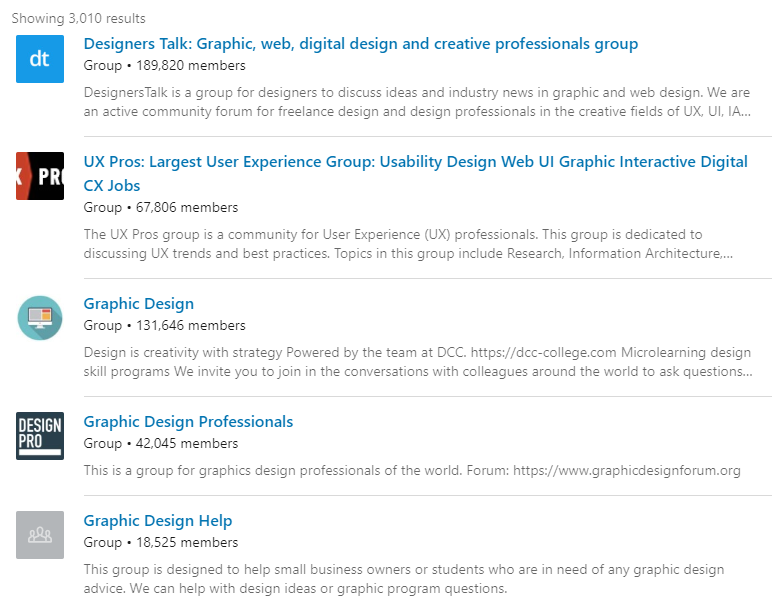
А наступним кроком — починайте коментувати повідомлення та відповідати на запитання. Виклавши свою експертну думку, ви підкреслите компетентність членів групи, а натомість отримаєте їхню увагу. Саме в цей момент буде доречно починати говорити про свій товар чи послугу та питати у потенційних клієнтів їх електронні адреси для того, щоб вони були в курсі ваших оновлень.
Використовуйте пошукові сповіщення про відкриті вакансії
Корисна опція, що дозволяє знайти нових людей, які приймають рішення у компанії. Перейдіть на сторінку компанії та натисніть кнопку Вакансії. На сторінці завдань натисніть Створити сповіщення про вакансії та виберіть відповідну позицію, наприклад, менеджер з маркетингу.
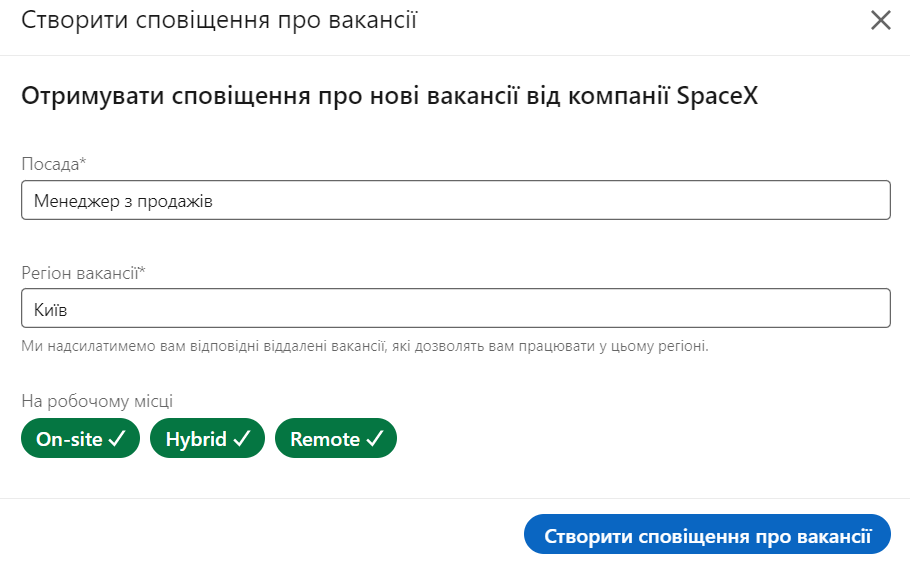
Щотижня LinkedIn автоматично здійснюватиме пошук за вашим запитом. Якщо на платформі знайдуть нових людей, які відповідають вашим критеріям, ви отримаєте сповіщення. Після того, як вашу цільову особу наймуть та додадуть на пошукову сторінку компанії, ви зможете коментувати її публікації та встановлювати зв’язки.
Спробуйте функцію Alumni search
Ідея цієї функції полягає в тому, щоб допомогти вам знайти людей, яких ви не знаєте, але з якими у вас є щось спільне. Для цього достатньо клікнути сюди, завдяки чому ви отримаєте перелік нових потенційних клієнтів, які відвідували той самий навчальний заклад, що і ви. Хоча ця можливість більш орієнтована на рекрутинг, у деяких випадках вона може бути корисною в електронних продажах.
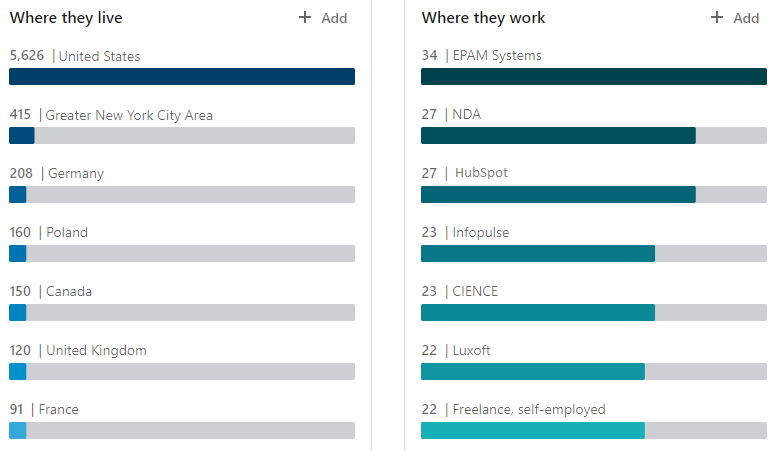
Ви можете ще більше звузити пошук, вибравши параметри на основі місцезнаходження, галузі та навіть окремих організацій.
Досліджуйте мережі конкурентів
Кожна західна маркетингова компанія добре знає дві непорушні істини пошуку в LinkedIn:
- Ваші потенційні клієнти вже працюють з вашими конкурентами
- Компанії завжди “крадуть” клієнтів
Це не означає, що ви повинні вчиняти неетично, роблячи холодні дзвінки та перехоплюючи ліди у своїх суперників. Натомість ви можете шукати профілі сейлзів ваших конкурентів та переглядати потенційних клієнтів, з якими вони пов’язані. Саме тут буде доречно продемонструвати вашу перевагу та цінність, якої не вистачає вашим конкурентам.
Звертайте увагу на опцію «Люди також переглядали»
Перейдіть до профілю вашого ідеального користувача та знайдіть праворуч сайдбар Люди також переглядали. Він покаже вам інших юзерів, подібних до вашого клієнта. Таким чином, ви можете побудувати зв’язки ще з кількома потенційними клієнтами, не змінюючи при цьому таргетинг та модель комунікації.
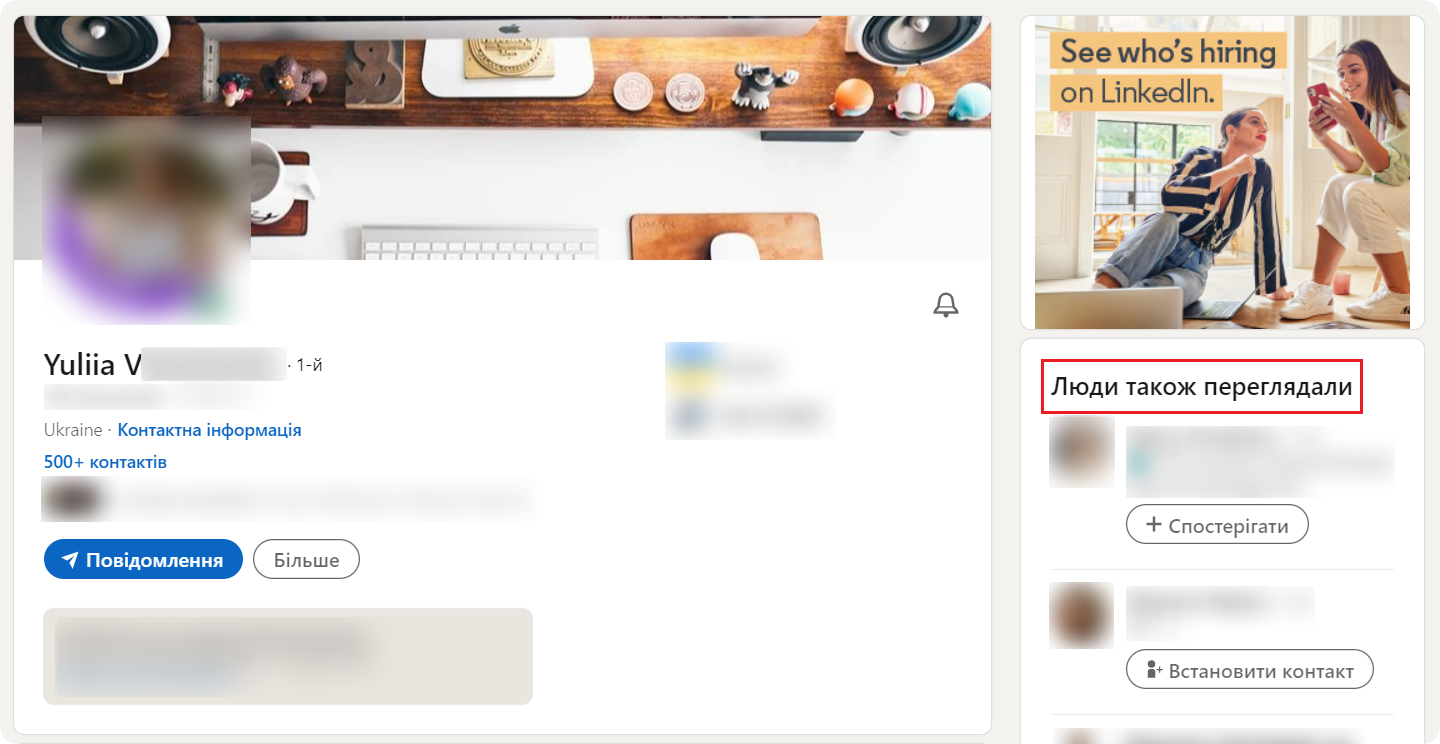
Переглядайте рекомендації щодо навичок та їх підтверджень
Залиштеся на сторінці вашого ідеального клієнта трохи довше та прокрутіть до розділу Навички. Там ви знайдете людей, які підтримали вашого ліда та, відповідно, становлять інтерес для вас.
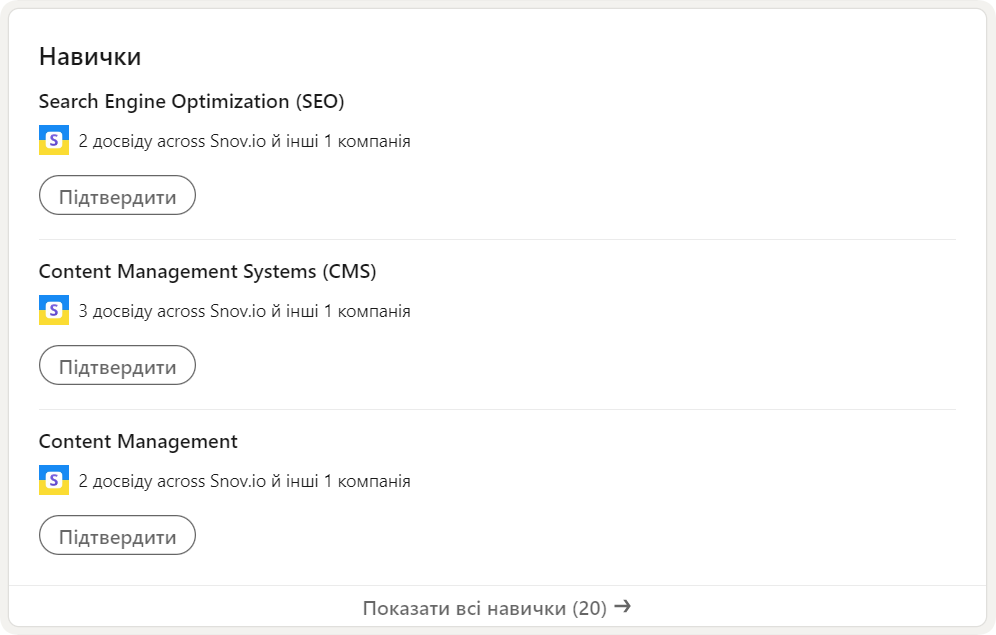
Фіксуйте, хто дивився ваші пости
Незалежно від того, який у вас аккаунт (безкоштовний чи преміум), Лінкедін дозволяє побачити людей, які дивилися ваші публікації. Просто клікніть випадаюче меню під своїм профілем та знайдіть Дописи та діяльність.
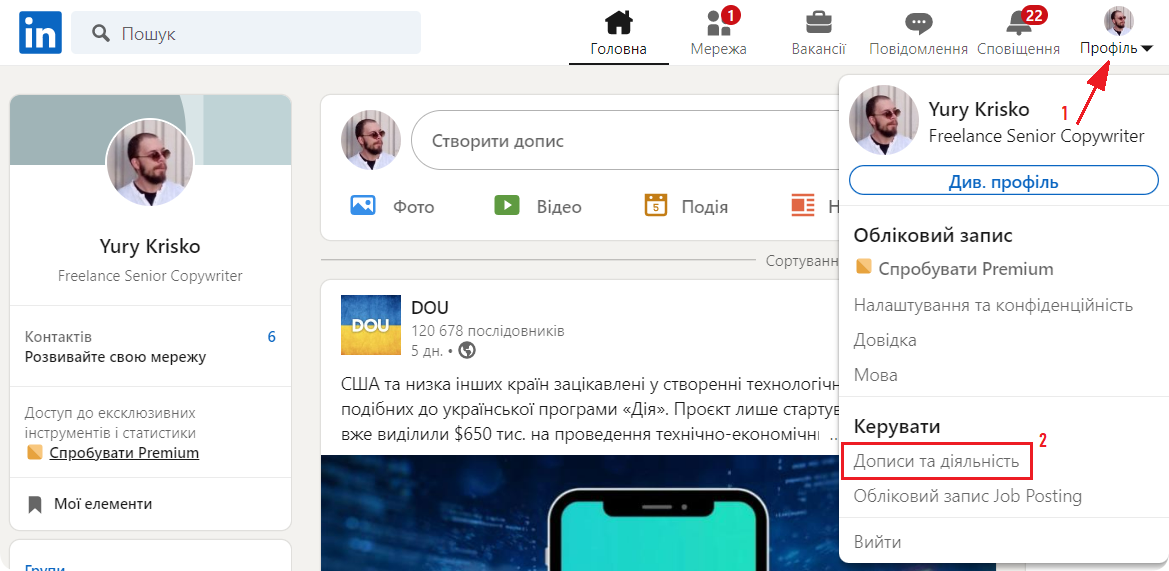
Ви побачите стрічку публікацій та усіх, хто їх переглядав. Також, натиснувши вкладку Контакти на лівому сайдбарі, ви побачите, хто стежив за вами останнім часом.
Переглядайте користувачів, які коментували публікації ваших клієнтів
Люди, які взаємодіють із вашими клієнтами — ваші потенційні ліди. Отже, зверніть увагу на коментарі, які вони залишають під повідомленнями ваших лідів. Реагуйте на них, звертаючи увагу на цінність їхньої інформації та пропонуючи свій контент.
Запускайте булевий пошук
Булевий пошук у LinkedIn — це опція, яка допомагає конкретизувати свої запити, комбінуючи ключові слова з логічними операторами AND, NOT та OR.
Ось стисла інструкція щодо логіки булевого пошуку:
Пошук за цитатами: Щоб знайти точну фразу поставте її в лапки. Наприклад, введіть «менеджер з маркетингу». Майте на увазі, що LinkedIn підтримує стандартні прямі лапки.
Пошук з оператором NOT: конкретизуйте пошук, ввівши перед одним з пошукових термінів NOT (усі великі літери), щоб виключити його з результатів пошуку, наприклад, «менеджер NOT економіст».
Пошук з оператором OR: Цей оператор розширить ваші результати, пропонуючи альтернативні варіанти. Щоб почати пошук контактів, введіть слово OR (усі великі літери), щоб побачити результати, які включають один або кілька елементів у списку, наприклад, «маркетинг OR продажі OR підтримка».
Пошук з оператором AND: Щоб переглянути результати, які включають усі елементи у списку, введіть слово AND (усі великі літери), наприклад, “менеджер AND економіст AND рекрутер“. Однак навіть якщо ви не введете AND, ви автоматично побачите результати, які включають усі згадані вами терміни.
Вікористовуйте LinkedIn Sales Navigator
Переконайтеся, що ви отримаєте максимум користі від Sales Navigator, бо він дійсно найпотужніший інструмент лідогенерації для сейлзів. Сейлзи, які користуються ним, майже у 5 разів частіше переглядають профілі тих, хто приймає рішення у компаніях, та в 2,5 рази частіше зв’язуються з ними, ніж інші торгові представники.
Почніть із уподобань щодо продажів, щоб звузити параметри пошуку, а потім пірніть з головою у 20+ вдосконалених фільтрів. Платформа знайде для вас відповідні контакти на основі вашої історії пошуку, переглянутих профілів, минулих збережених потенційних клієнтів тощо. Ви можете зберігати свої контакти та встановлювати зв’язки, в той час як Navigator буде тримати вас у курсі будь-яких змін у компанії чи робочих місцях у вашій мережі.
А щоб ваша лідогенерація відбувалася впорядковано, ви можете поєднати Sales Navigator з рішенням для пошуку пошти Li Prospect Finder від Snov.io. Це, мабуть, найкращий рецепт масштабування своєї ЦА.
Пошук у LinkedIn за допомогою Snov.io
Поєднуючи ваші пошукові роботи в LinkedIn з інструментами Snov.io, ви зможете систематично бустити генерацію лідів. Зверніть увагу, Li Prospect Finder дозволяє отримувати адреси електронної пошти з акаунтів у LinkedIn в лічені хвилини. Як саме це робиться? Тримайте швидку інструкцію:
А далі вдамося до деталей.
Як шукати адреси у LinkedIn Sales Navigator
Щоб знайти нових потенційних клієнтів, вам знадобиться преміум-аккаунт та розширення Li Prospect Finder від Snov.io. Доречі, наш менеджер з розвитку клієнтів Максим Туленко називає цей сценарій пошуку «надзвичайно простим».
Зважаючи на великий досвід, який має наш сейлз, ми попрохали його поділитися своїми професійними рекомендаціями щодо використання Sales Navigator із функціональністю Snov.io для пошуку потенційних клієнтів. І ось що він радить:
Крок 1. Визначте свого ідеального клієнта та зробіть свій профіль привабливим
Перш ніж розпочати пошук, продумайте та візуалізуйте свого ідеального клієнта та його потреби. Також варто переконатись, що ваш профіль є привабливим для потенційних клієнтів, якщо ви вирішите виходити на контакт безпосередньо на LinkedIn. Не зайвим буде професійний портрет на аватарці, смачний заголовок та короткий, але переконливий біографічний матеріал.
Тільки після того, як ви створите свого ідеального клієнта та ідеальний акаунт, ви будете готові розпочати пошук клієнтів за допомогою Sales Navigator.
Менеджер з розвитку клієнтів
Крок 2. Фільтруйте пошук у Навігаторі
Sales Navigator — це, без перебільшення, справжня знахідка для сейлзів. Завдяки вдосконаленим фільтрам, ви можете легко та швидко орієнтуватися на потрібних людей:
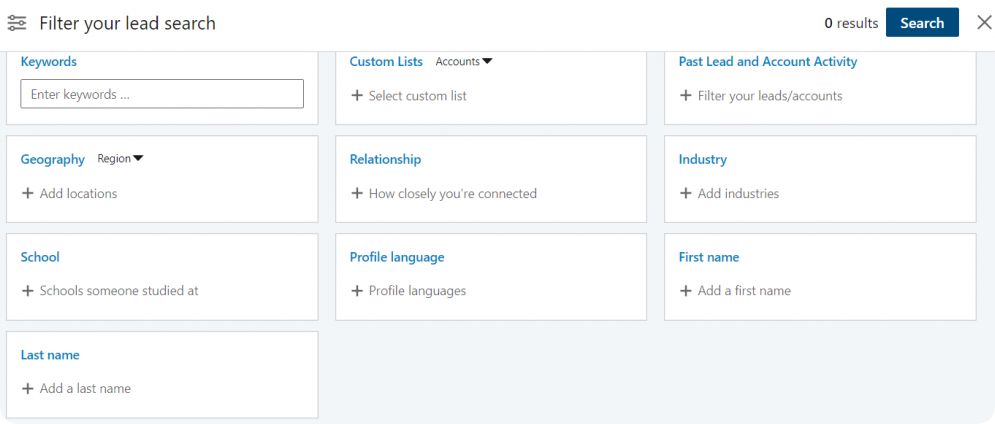
Заповнивши всі необхідні фільтри, LinkedIn автоматично створить список підходящих контактів. І саме тут «надзвичайне» стає «простим»:
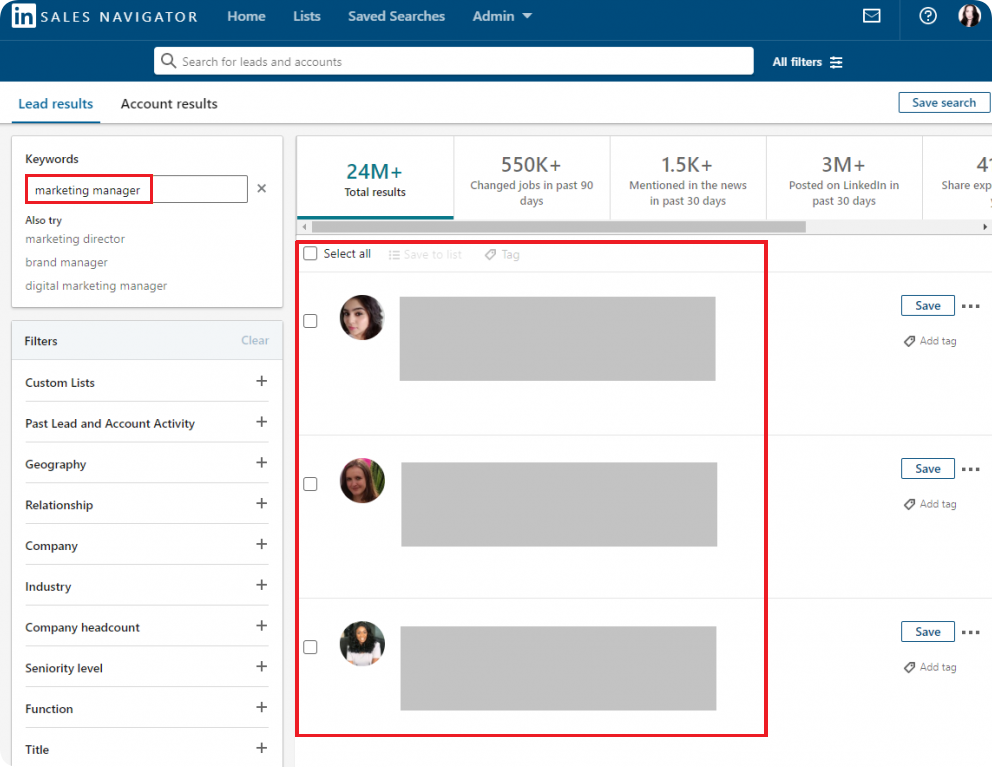
Крок 3. Використовуйте розширення Li Prospect Finder, щоб знайти поштові скриньки потенціальних клієнтів
На цьому моменті у гру вступає Li Prospect Finder. Якщо ви завантажили розширення, натисніть його значок у правому верхньому куті вашого браузера. У випадаючому меню оберіть потрібних людей та списки, до яких потрібно їх додати та натисніть кнопку Зберегти:
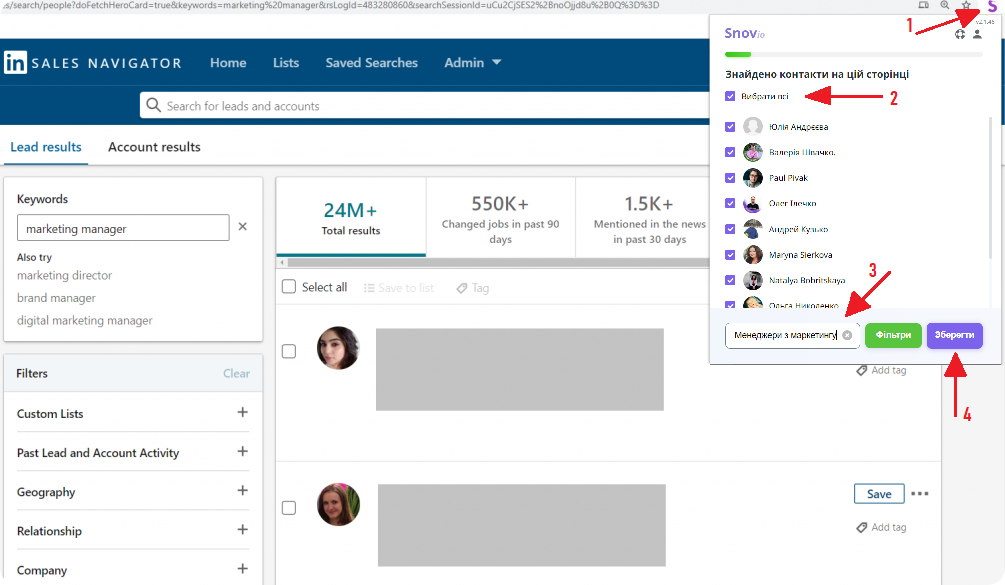
Якщо ви не хочете зберігати раніше додані контакти, додайте галочку у відповідному чекбоксі.
Крок 4. Встановіть доречний діапазон сторінок та час очікування
Не намагайтеся миттєво знайти контакти усіх ваших цільових лідів. Будьте розумними та пам’ятайте про час очікування, інакше ваш профіль може заблокувати система.
Я раджу встановлювати час очікування від 10 до 25 секунд для списку контактів на 10 сторінок.
Менеджер з розвитку клієнтів
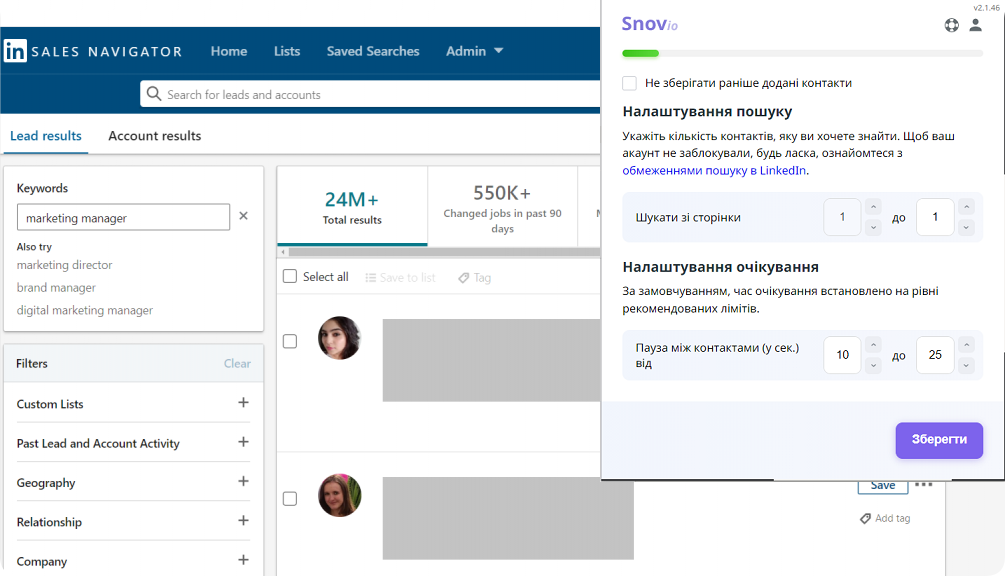
Крок 5: Дочекайтеся завершення обробки списку
Як тільки ви натиснете кнопку Зберегти, ви побачите процес пошуку:
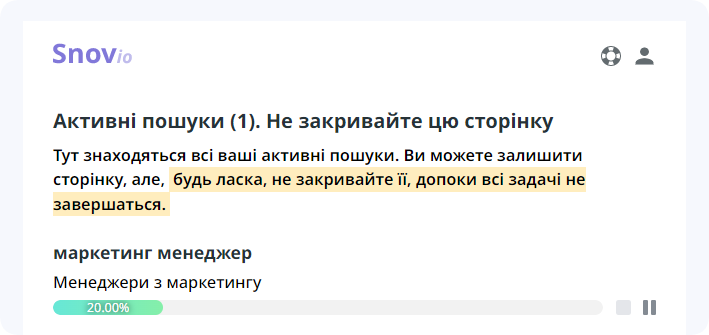
Після його закінчення, знайдені люди автоматично будуть додані до вашого списку потенційних клієнтів. Перевіривши їх електронні адреси, ви можете запускати свої email-кампанії.
Отже, щоб впевнитися, що поєднання інструментів Snov.io із Sales Navigator від Лінкедін — це є справжня магія, зверніть увагу на такий факт: один з наших клієнтів розповів, що розіслав 500 листів на зібрані та перевірені адреси потенційних клієнтів, та отримав неймовірні 86% відкриттів та 177 запланованих співбесід за один тиждень!
Все ще вагаєтесь?
Як шукати адреси на сторінці профілю компанії у LinkedIn
Шукати потенційних клієнтів на сторінці профілю компанії LinkedIn також можна за допомогою Li Prospect Finder:
- Введіть назву компанії у поле пошуку та перейдіть на її сторінку. Клікніть на розширення Snov.io у верхньому правому куті браузера, виберіть список з випадаючого меню та натисніть кнопку Зберегти.
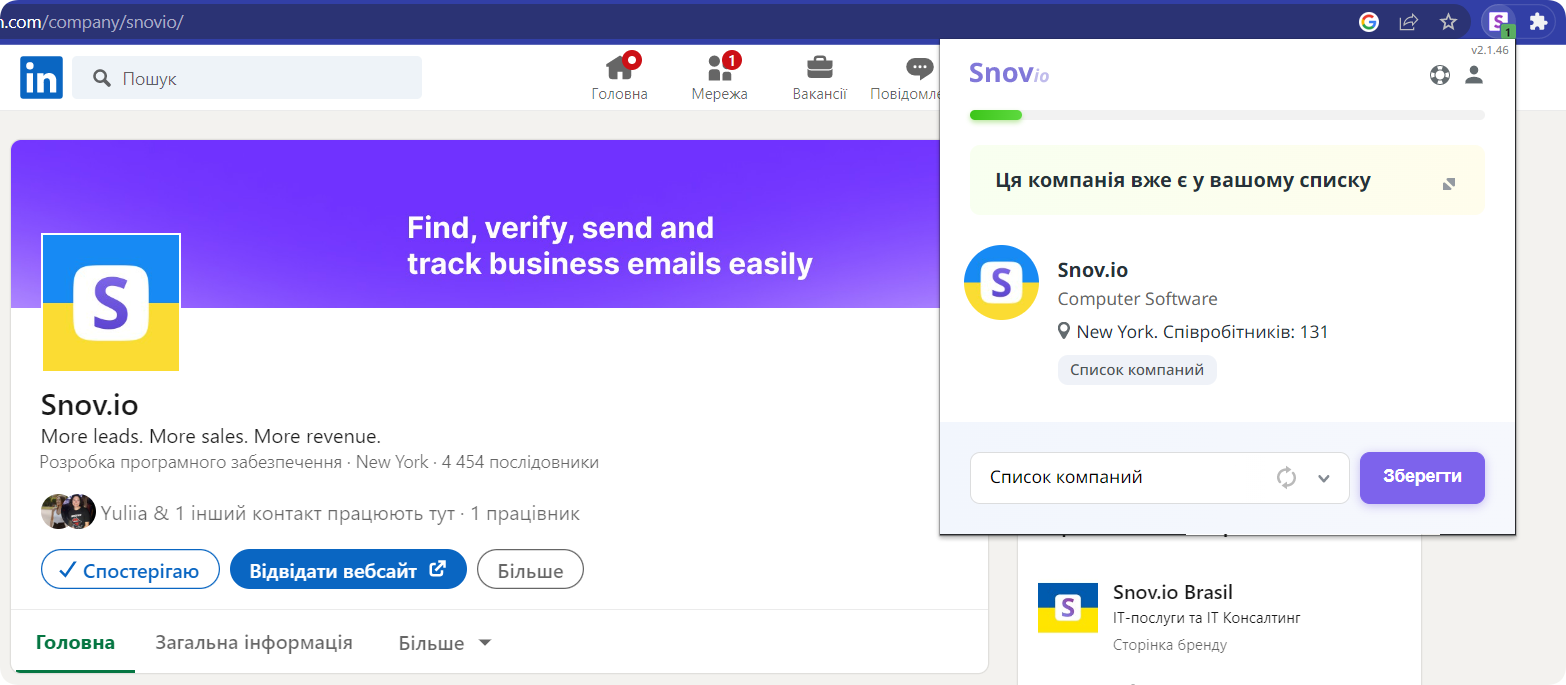
- Компанія буде миттєво додана до вашого списку потенційних клієнтів, тому натисніть кнопку До списку.
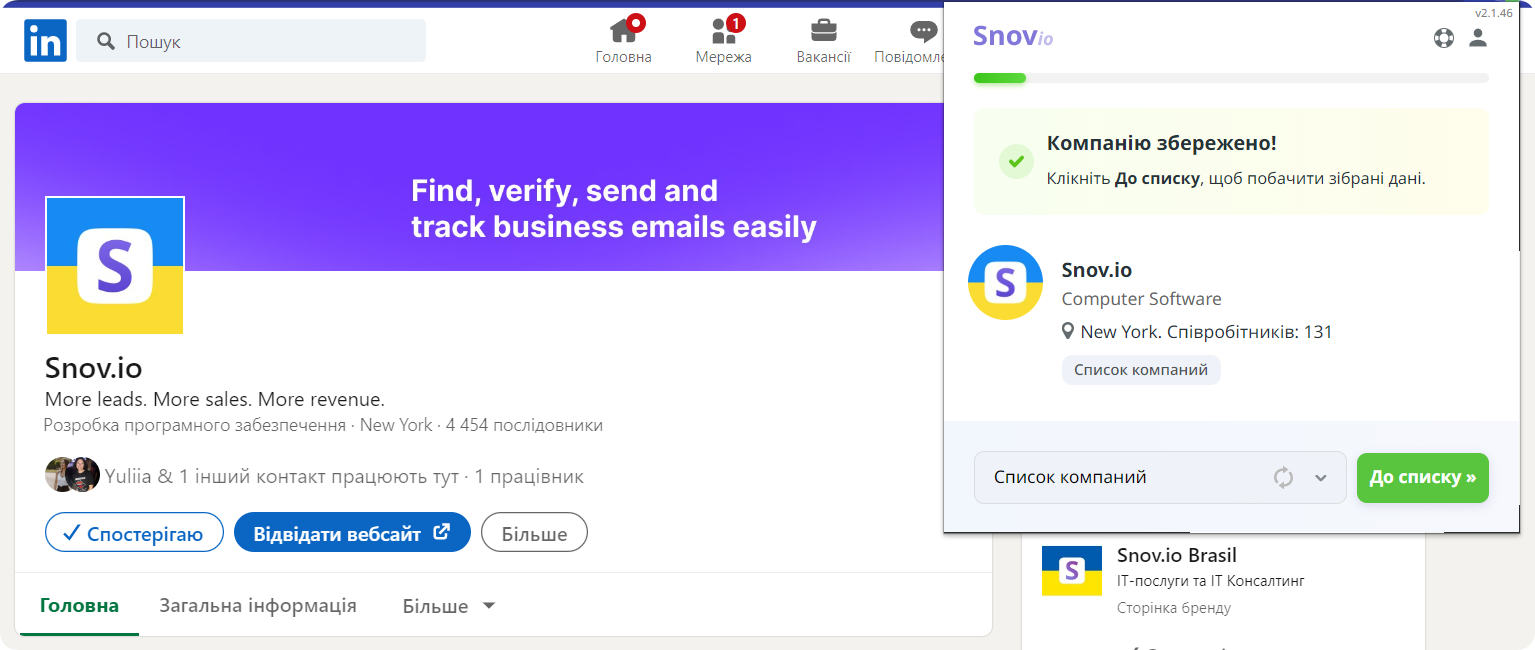
- Ви потрапите на сторінку зі списком компаній. Клікніть на назву компанії. Ви побачите її портфоліо, у якому будуть електронні адреси співробітників.

- Оберіть потрібних людей, натисніть кнопку Додати до списку та оберіть відповідний список.
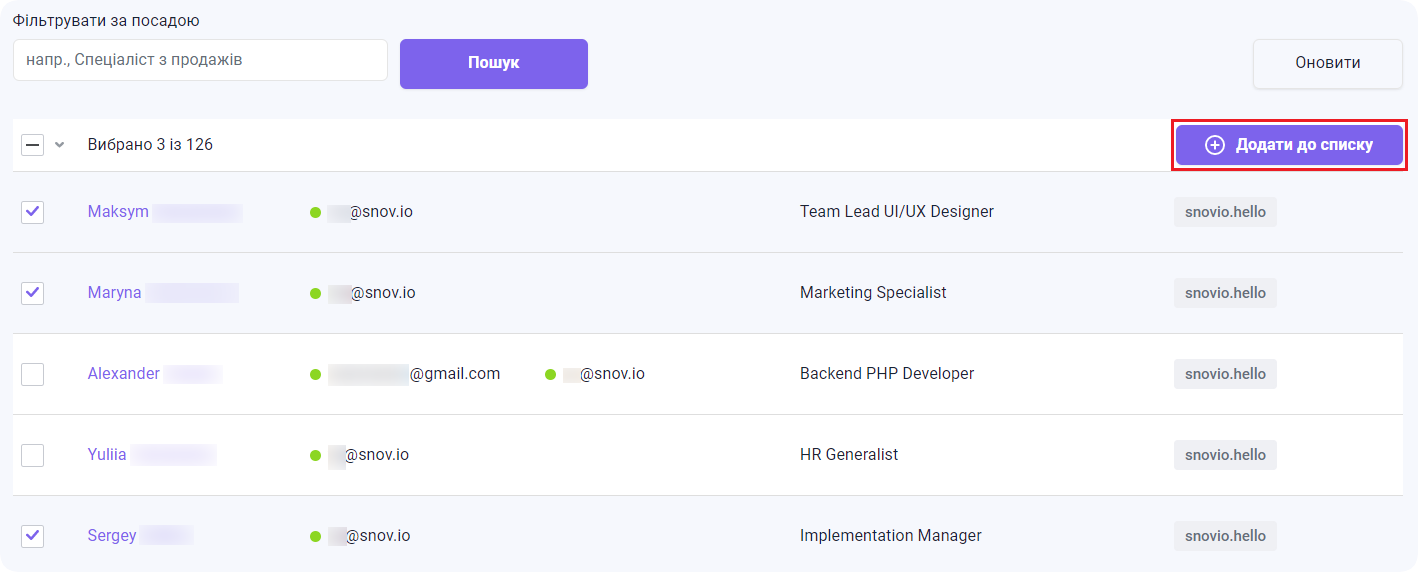
- Далі перейдіть до вашого списку потенційних клієнтів та зачекайте, поки Snov.io знайде адреси. Після того, як їх буде знайдено, ви зможете запустити тригерні розсилки та почати перетворювати своїх потенційних клієнтів на постійних.
Як шукати електронні пошти на сторінках користувацьких профілів у LinkedIn
Щоб знайти електронну адресу людини на її сторінці профілю у LinkedIn із Snov.io, робіть наступне:
- Перейдіть на сторінку профілю людини та натисніть на розширення Snov.io у верхньому правому куті вашого браузера. У випадаючому меню оберіть потрібний список потенційних клієнтів та натисніть кнопку Зберегти.
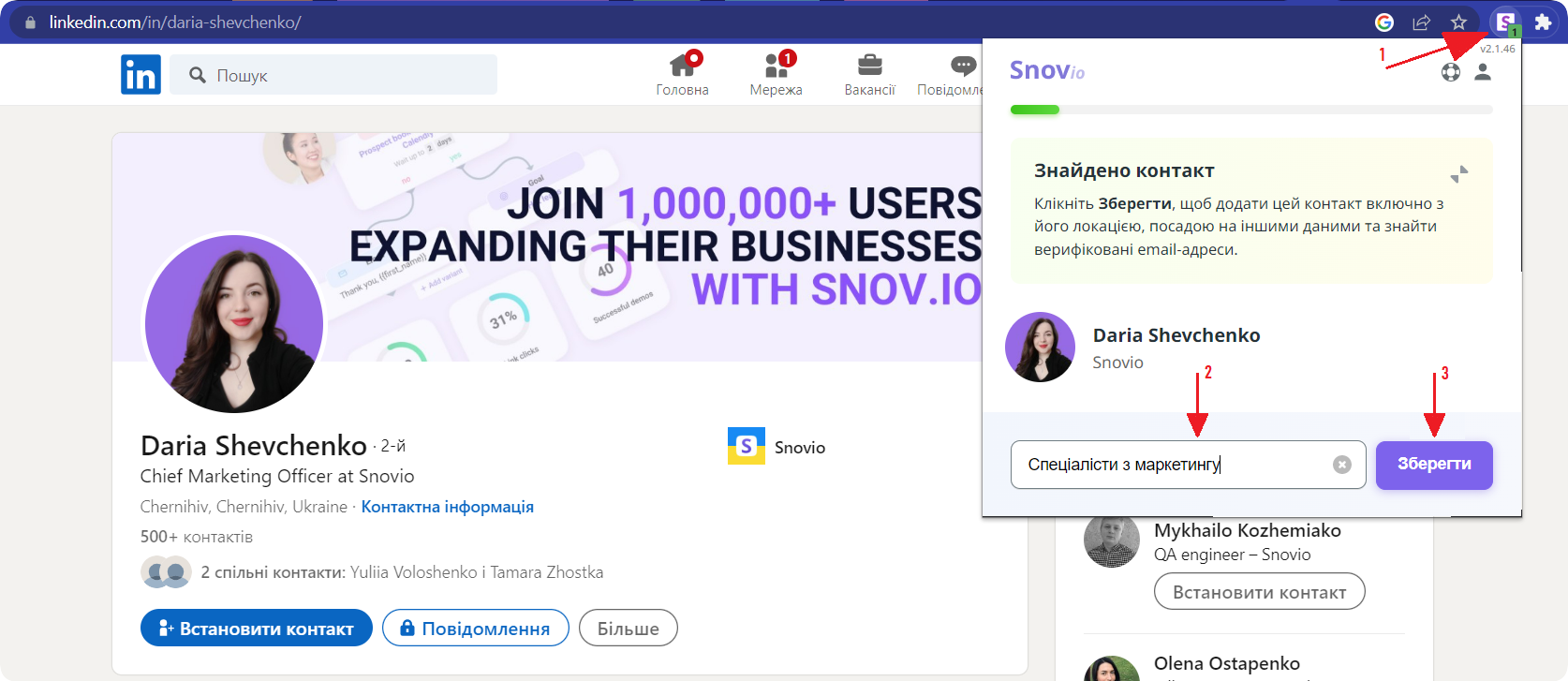
- Натисніть кнопку До списку та дочекайтеся переходу на ваш аккаунт Snov.io.
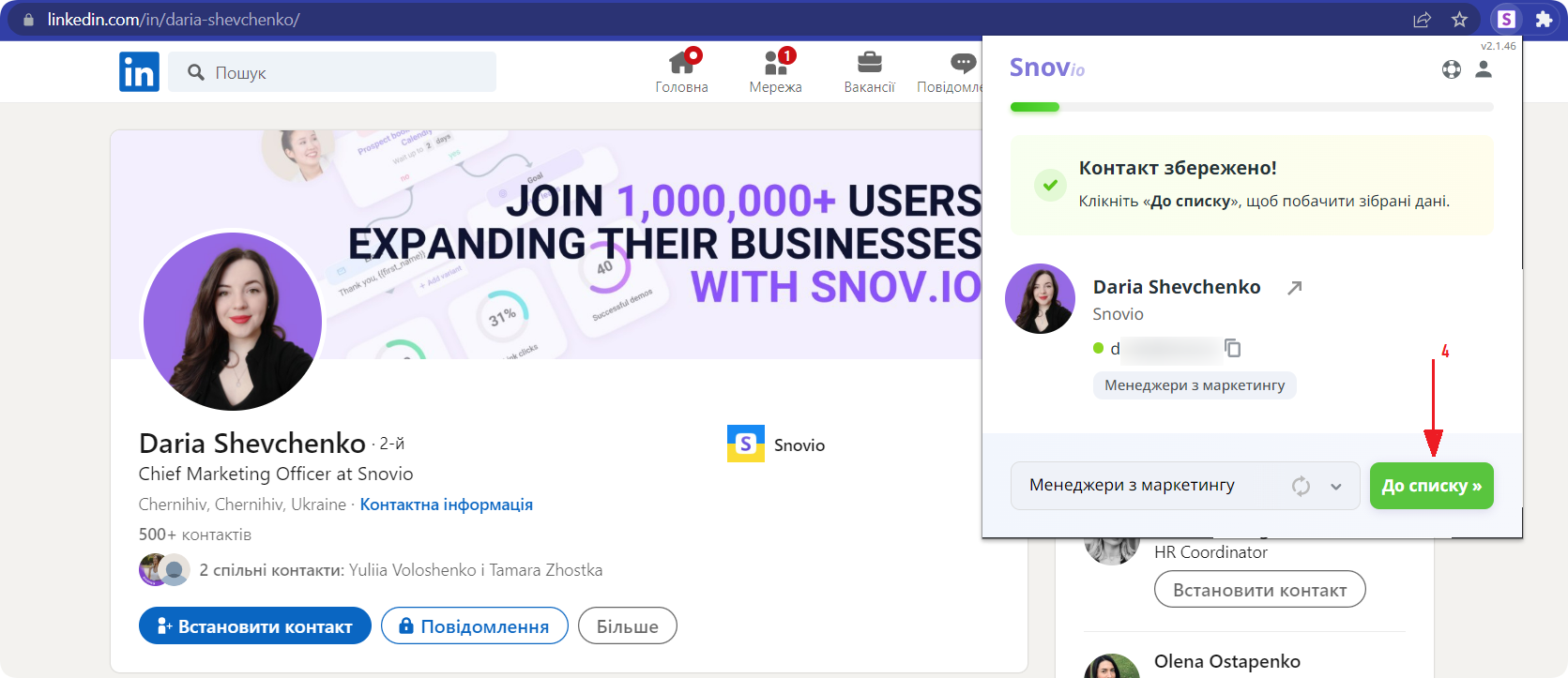
- Нова електронна адреса вашого потенційного клієнта буде перевірена на валідність. Зелений індикатор біля контакту означає, що він дійсний, та ви можете надсилати пошту цій людині. Наведіть курсор на нього, щоб отримати докладнішу інформацію. Якщо індикатор жовтий, це означає, що статус адреси невизначений. Червоний означає фейкову або застарілу адресу, на яку не слід надсилати листи.
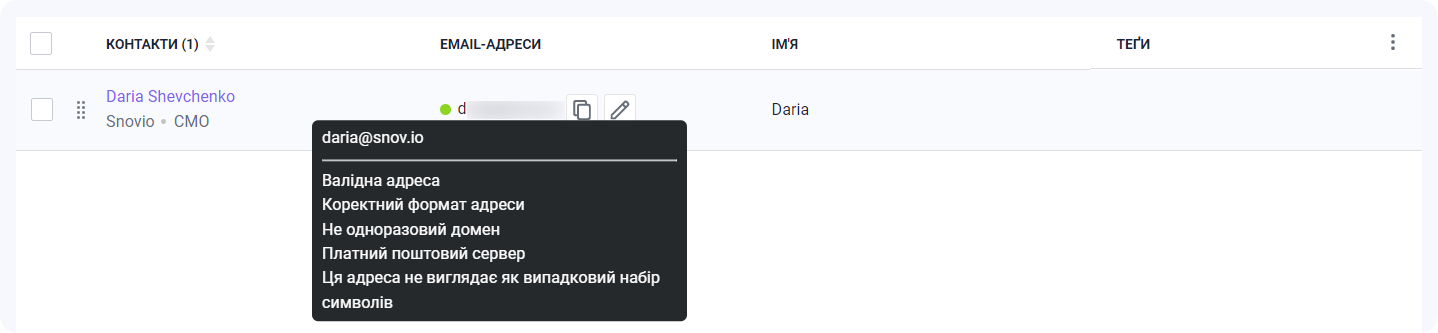
Як шукати адреси на сторінці пошуку LinkedIn
Знайти контакти людей на сторінці пошуку LinkedIn дуже просто:
- Перейдіть на сторінку пошуку та встановіть необхідні фільтри (Люди, Робота, Контент, Зв’язки, Місцеположення, Поточні компанії).
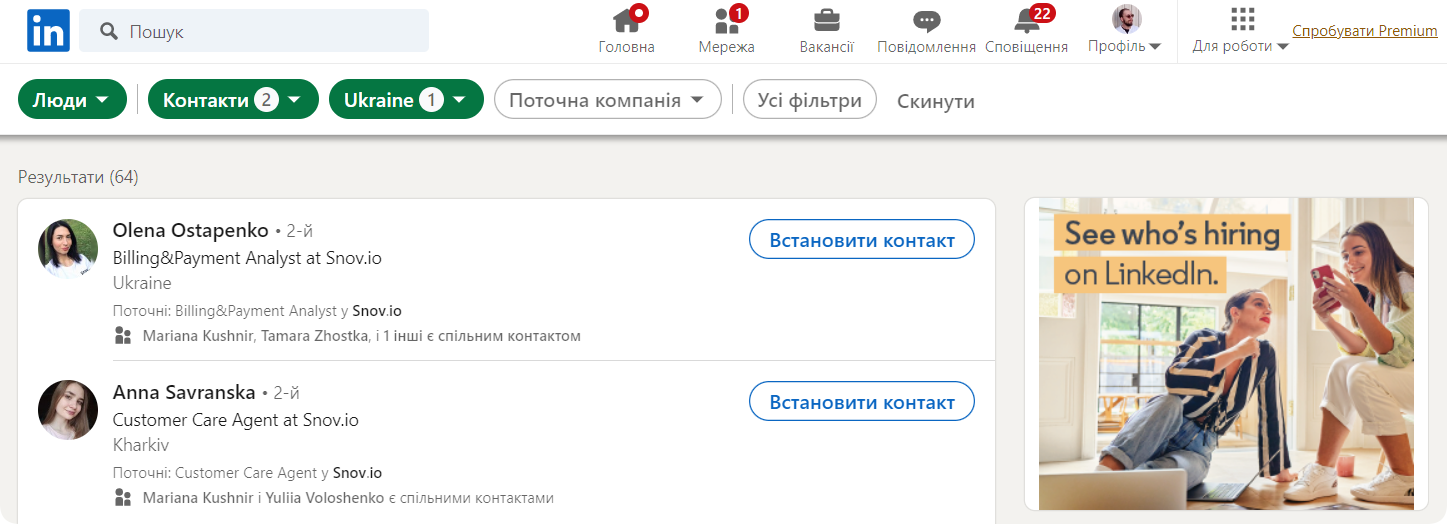
- Клікніть на LI Prospect Finder у браузері. У випадаючому меню ви побачите людей, знайдених на цій сторінці. Оберіть необхідні поштові скриньки та відповідні проспект-листи, натисніть кнопку Зберегти.
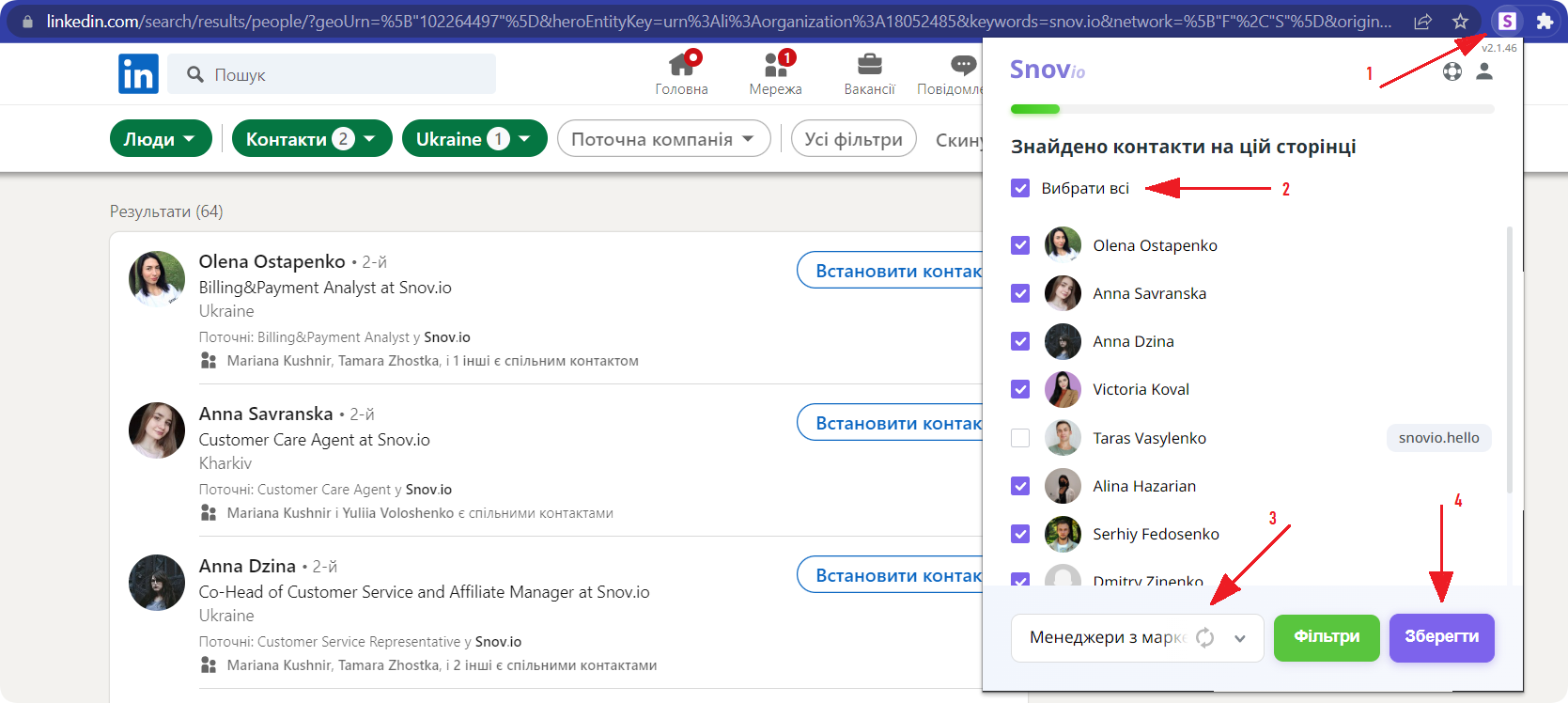
- Так само, якщо ви не хочете зберігати раніше додані контакти, поставте галочку у відповідному чекбоксі. Ви також можете налаштувати параметри пошуку. Для цього натисніть кнопку Фільтри та встановіть перелік сторінок та термін очікування. А після цього натисніть кнопку Зберегти.
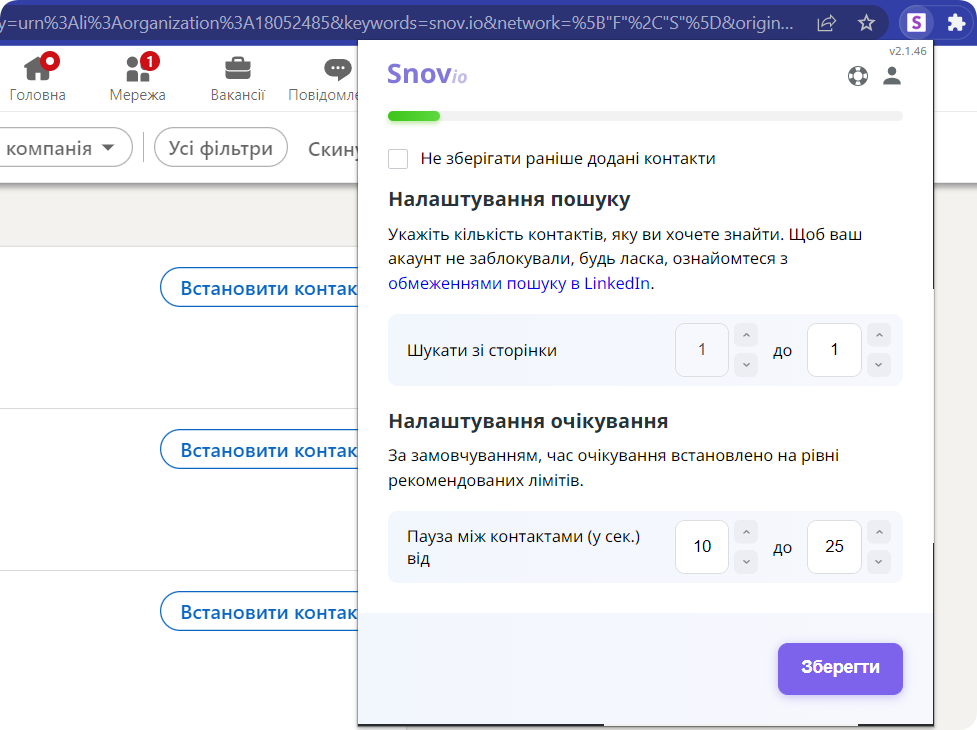
- Дочекайтеся завершення процесу:
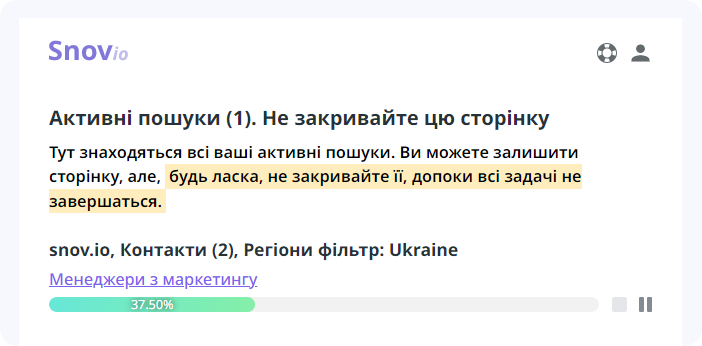
- Перейдіть у свій список електронних адрес та зачекайте, поки розширення знайде всі контакти. Після завершення пошуку — розпочинайте створення email-кампанії.
Як отримувати контакти зі списку URL-адрес профілів LinkedIn
Якщо у вас є список URL-адрес профілів LinkedIn та ви хочете отримувати з них готовий проспект-лист, Snov.io буде дуже доречним інструментом для цього. Ось що треба зробити:
- Виберіть опцію Пошук за профілями у соцмережах у випадаючому меню Пошук контактів.
- Завантажте файл CSV або TXT із посиланнями на профілі у соцмережах.
- Коли файл обрано, натисніть кнопку Почати пошук.
- Коли пошук адрес завершиться, натисніть кнопку До списку. Ви побачите повідомлення про те, скільки кредитів з вас буде знято, якщо Snov.io надасть вам адреси для всіх посилань у вашому файлі. Кожна валідна адреса коштує 1 кредит. Кредити за недійсні контакти не стягуються.
- Тепер натисніть кнопку Відкрити список, щоб перейти до переліку потенційних клієнтів, де можна побачити результати пошуку. Усі надані поштові скриньки вже перевірені.
Генерація лідів у LinkedIn за допомогою Bing та Google
Якщо ваші продажі мають невеликі об’єм, ви іноді можете шукати LinkedIn контакти через пошукові системи, такі як Google. Однак нещодавно великого резонансу набув переконливий спосіб массового скрапінгу на LinkedIn за допомогою Bing, який запропонував Ben Chappell у комьюніті SaaS Growth Hacks:
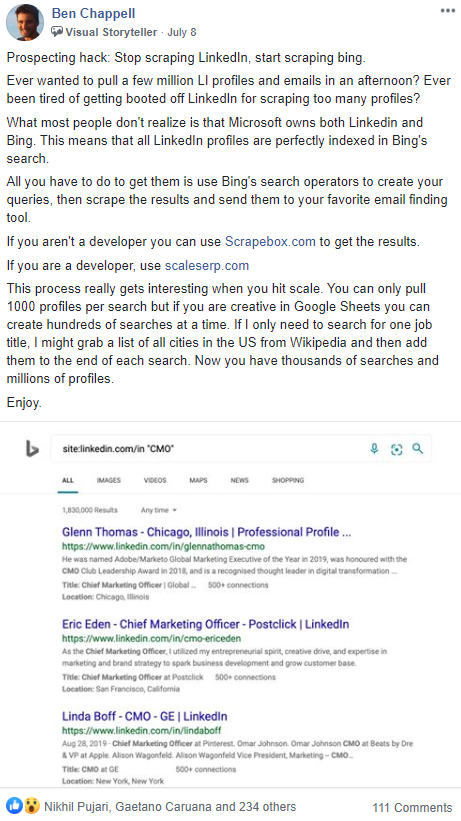
Цей сценарій явно підходить як під email-маркетинг, так і під продажі, тому ми не втрималися перед спокусою спробувати його. Як ви зрозуміли з тексту Бена, щоб отримати список профілів LinkedIn, ви маєте запустити пошук у Bing за допомогою SE-скраперу, наприклад, від Netpeak Software. Ось як працює алгоритм парсингу:
- Введіть список запитів у лівому полі. Припустимо, що ми шукаємо CMO-профілі на LinkedIn. Відповідний запит буде SITE: LINKEDIN.COM/IN CMO:
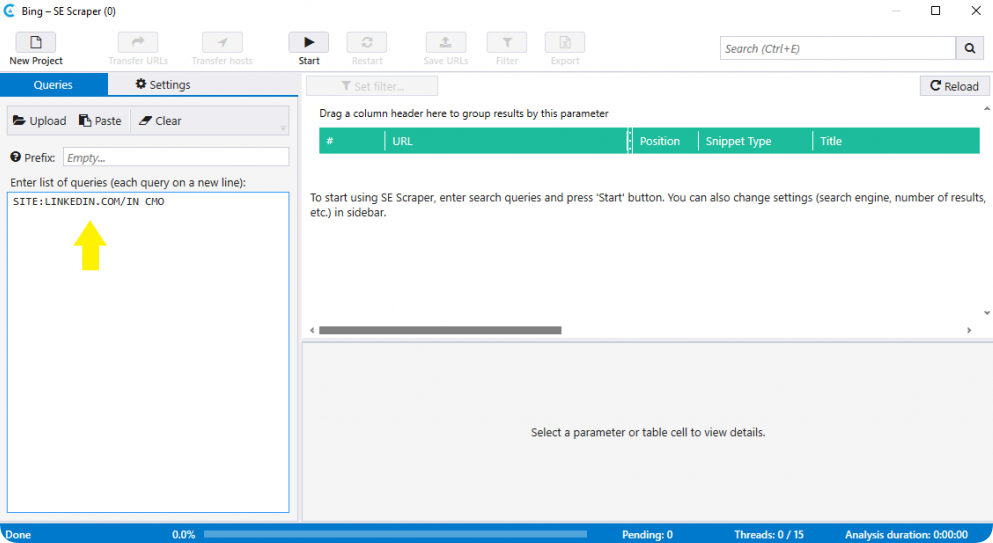
- Перейдіть до розділу Settings та виберіть необхідну пошукову систему (у нашому випадку це Bing):
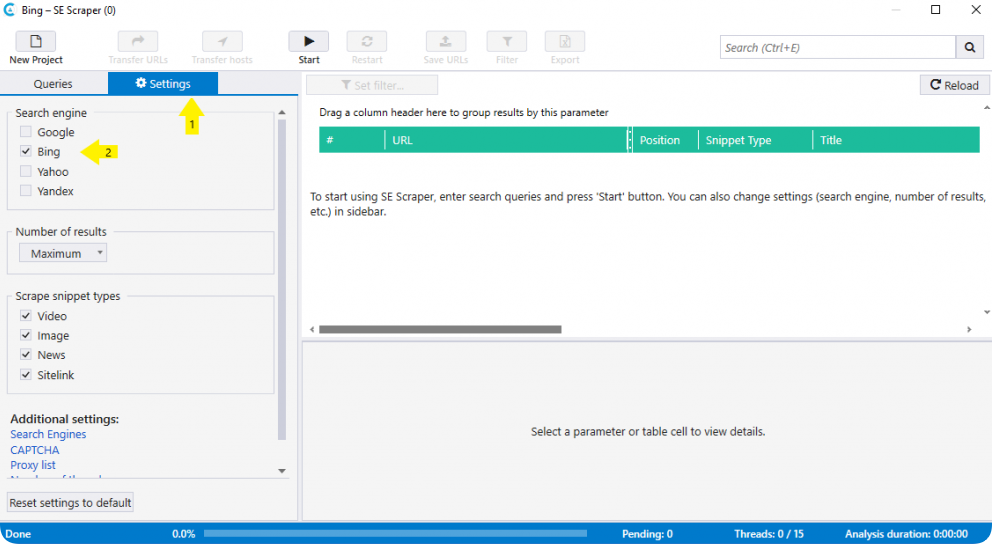
- Поверніться до розділу Queries та натисніть кнопку Start:
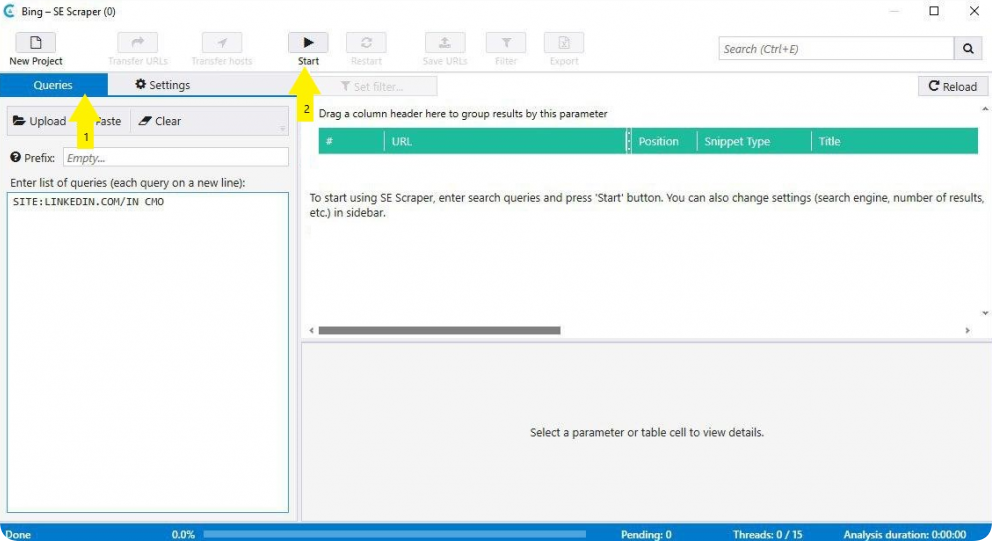
- SE Scraper автоматично аналізує Bing та надає вам довгий список результатів. Окрім посилань, ви отримаєте особисті дані, такі як ім’я, посада та назва компанії, що міститься у колонці Title. Натисніть кнопку Export, щоб зберегти їх у електронній таблиці:
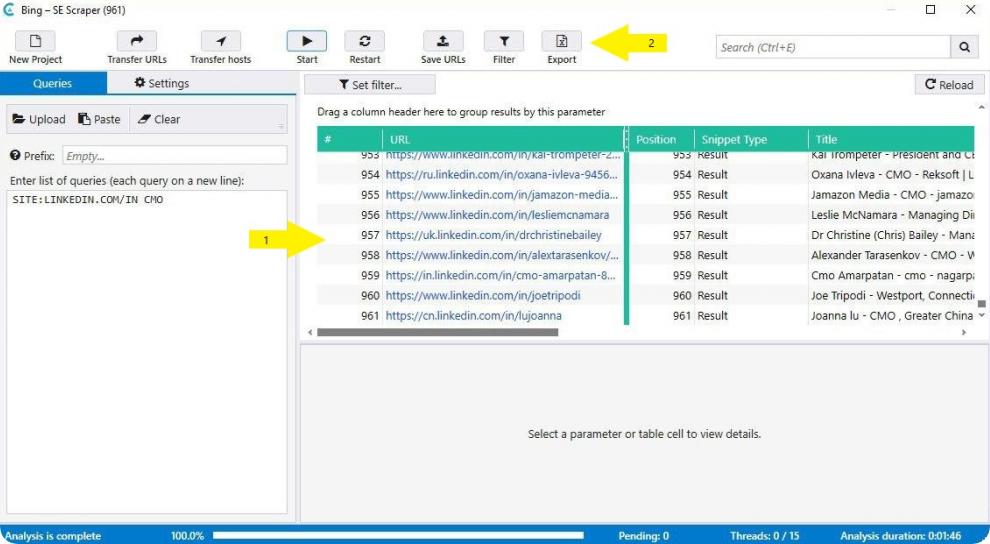
І це все. Тепер ви можете завантажити отриманий список LinkedIn-аккаунтів у свій кабінет Snov.io, розпочати Пошук за профілями у соцмережах, та отримати електронні адреси для розсилок.
Ви можете керуватися тим самим алгоритмом для Google. У цьому випадку виберіть Google у розділі Settings для такого самого запиту:
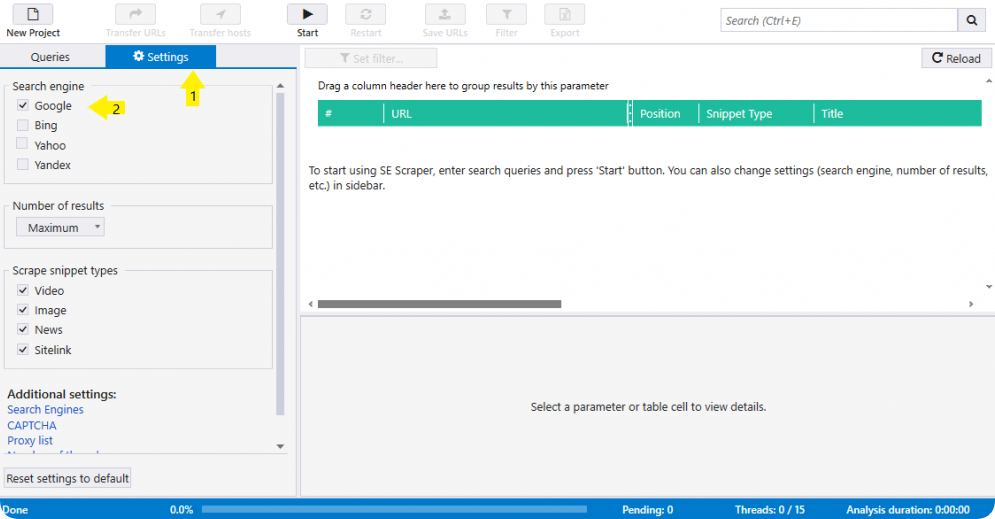
Інструмент сформує список профілів LinkedIn з пошуку у Google:
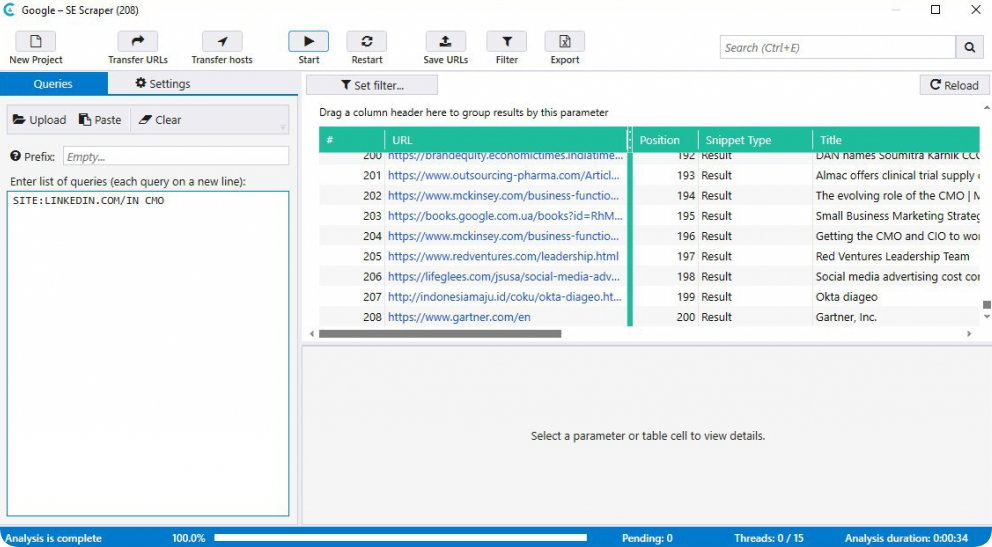
Як бачите, результати, які ми отримали від Bing та Google, різняться. З Bing ми отримали 961 профіль LinkedIn, тоді як скрапінг у Google дозволив нам отримати 208 профілів, деякі з котрих (останні, які ви бачите на скріні) були недостатньо точними.
Тобто ми підтвердили, що масовий пошук контактів за допомогою Bing, який Бен Шаппелл описав у своєму дописі, справді працює. Все, що вам потрібно — надійний SE-скрапер та Пошук за профілями у соцмережах від Snov.io.
9 місць для пошуку потенційних клієнтів, окрім LinkedIn
Незважаючи на те, що LinkedIn має статус найкращого потенційного джерела, його керівники не дуже раді людям, які займаються скрапінгом, навіть якщо мова іде не про інтернет продажі, а, припустимо, про пошук співробітників. Ось чому ми зібрали ще 9 платформ для пошуку профільних контактів.
Платформи для просування контенту
GrowthHackers
Це гарний майданчик, якщо ви орієнтуєтесь на експертів у галузі програмного забезпечення, веб-дизайну чи маркетингу. Тут сотні потенційних клієнтів з численних таргетованих груп публікують контент про хаки для зростання та маркетинг.
Щоб зв’язатися з авторами текстів, натисніть на їх профіль та знайдіть посилання на X, LinkedIn або веб-сайт їх компанії. Збирайте email-адреси з цих сторінок за допомогою розширення Email Finder, налагоджуйте комунікацію, посилаючись на будь-яку з їх публікацій та збільшуйте свої продажі за допомогою email-кампаній.
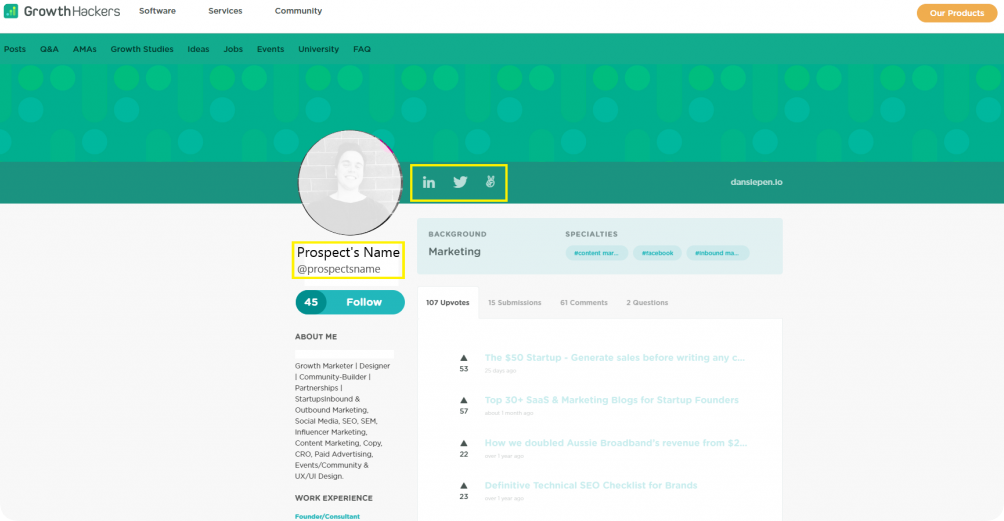
Medium
Це величезна платформа, де приватні особи та цілі компанії ведуть блоги, просувають та генерують контент. На відміну від GrowthHackers, Medium набагато популярніший та об’єднує професіоналів не тільки з таких галузей як електронний маркетинг та дизайн, але й з багатьох інших.
Визначте тему, яка вас цікавить, та шукайте людей, які відповідають вашим критеріям. Переходьте до їх профілів, де ви зможете знайти контактну інформацію. Використовуйте розширення Email Finder, якщо все, що у вас є — сайт їх компанії.
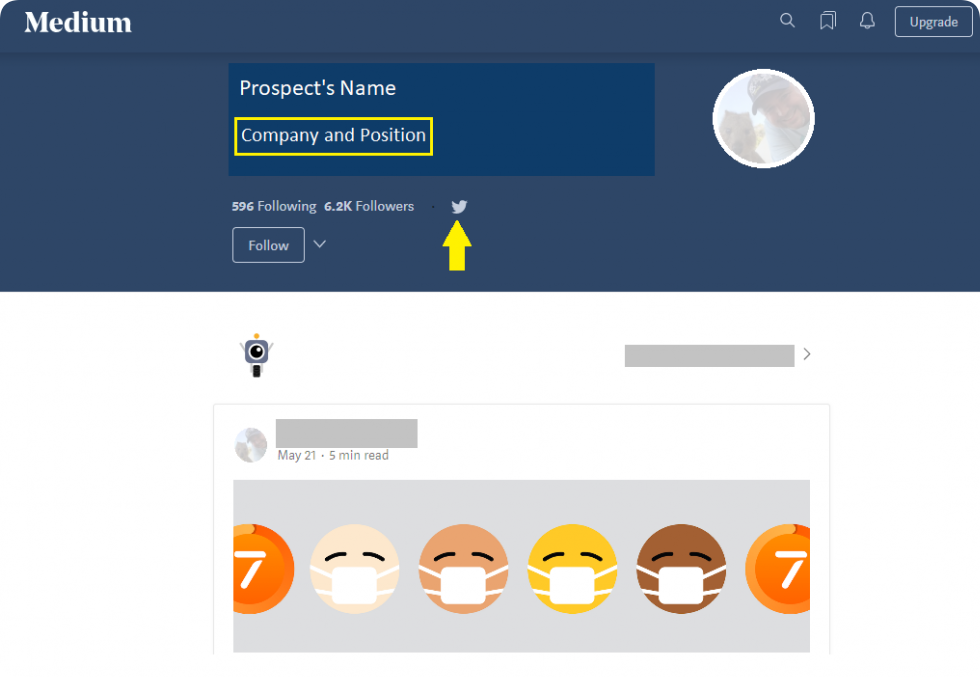
Агрегатори оглядів та сервісів
GetApp
За допомогою цієї платформи з понад 4000 зареєстрованих сервісів для B2B, ви можете розміщувати свої огляди на додатки та оцінювати огляди інших. Якщо ваш товар або послугу можна продати через партнерство чи інтеграцію, або ви просто націлюєтесь на певні види бізнесу, все це можно зробити саме на GetApp. Крім того, ви можете переглянути рецензії на своїх конкурентів та таргетувати незадоволених клієнтів, використовуючи їхні відгуки задля демонстрації ваших переваг.
Щоб зібрати потенційних клієнтів, переходьте до профілів додатків та знаходьте посилання на їх сайти. Запускайте розширення Email Finder та збирайте електронні адреси їхніх співробітників.
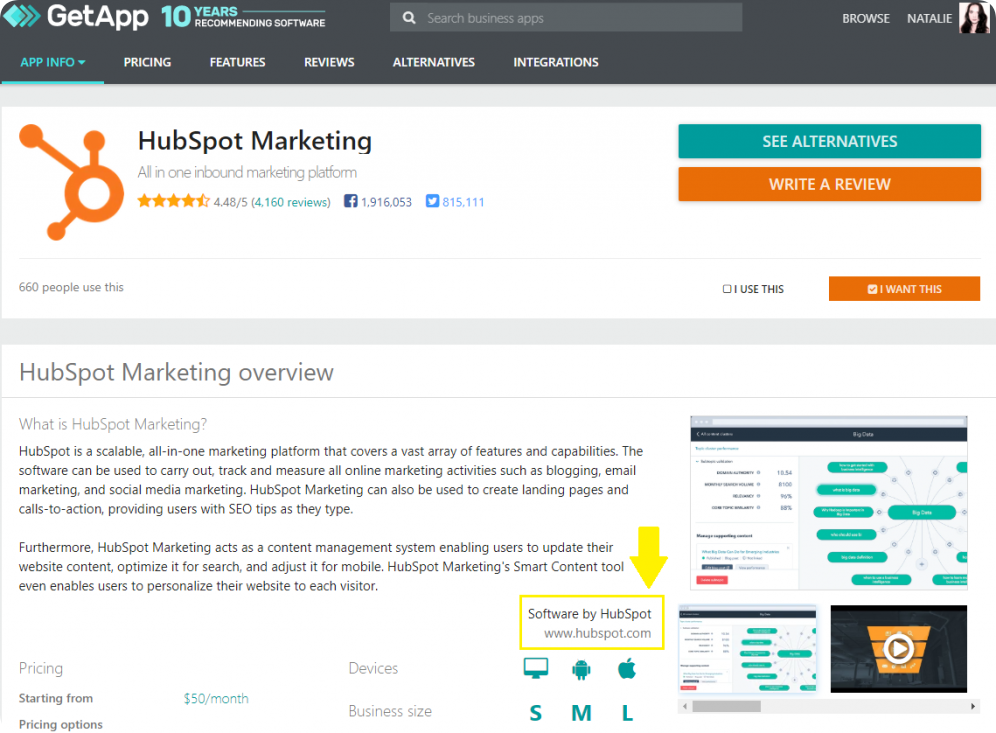
Capterra
Ця платформа налічує 600+ категорій, що полегшує вибір правильного програмного забезпечення для бізнесу. Щоб збирати потенційних клієнтів, виконайте ті самі дії, що й у GetApp.
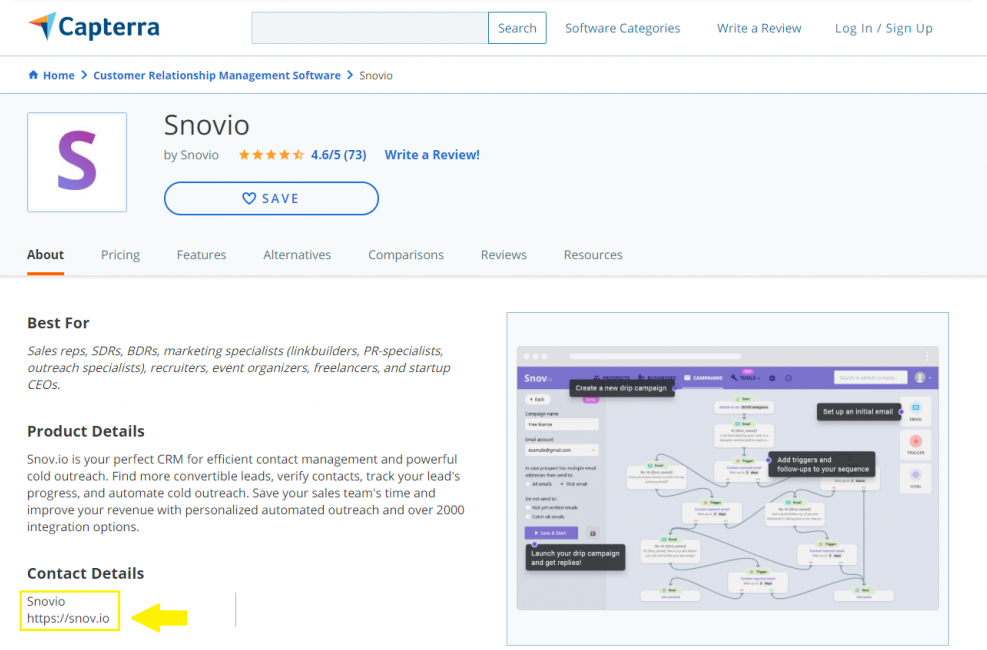
Clutch.co
Ваші потенційні клієнти працюють у таких галузях як програмне забеспечення, веб-розробка, email-маркетинг або дизайн? Тоді Clutch запропонує вам 7000 компаній із 500+ спеціалізаций на вибір.
Натисніть Знайти фірми на головній сторінці та оберіть необхідну галузь. Ви також можете вибрати Сортування та Фільтри. Клікніть на компанію, яку ви обрали та перейдіть у її профіль. Якщо контактної інформації немає, натисніть праворуч елемент швидкого меню Відвідати сайт та збирайте контакти за допомогою розширення Email Finder.
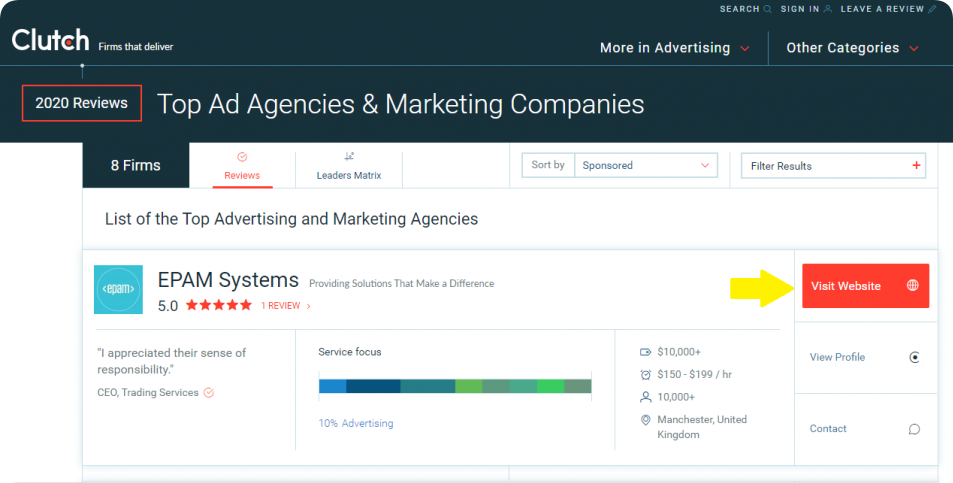
Платформи для стартапів
AngelList
Це майденчик, де стартапи можуть знайти бізнес-ангелів та зібрати кошти. Ви можете орієнтуватися на конкретних інвесторів або співпрацювати зі стартапами, які шукають взаємореклами та націлені на прибуток.
За допомогою фільтрів оберіть компанію та перейдіть на її сторінку у AngelList. Виберіть членів команди, з якими ви хочете зв’язатися, та перейдіть до їх профілів. Праворуч від їх фото ви знайдете прямі посилання на їх аккаунти та інші контакти. Збирайте їхні електронні пошти з соціальних профілів за допомогою розширення Email Finder.
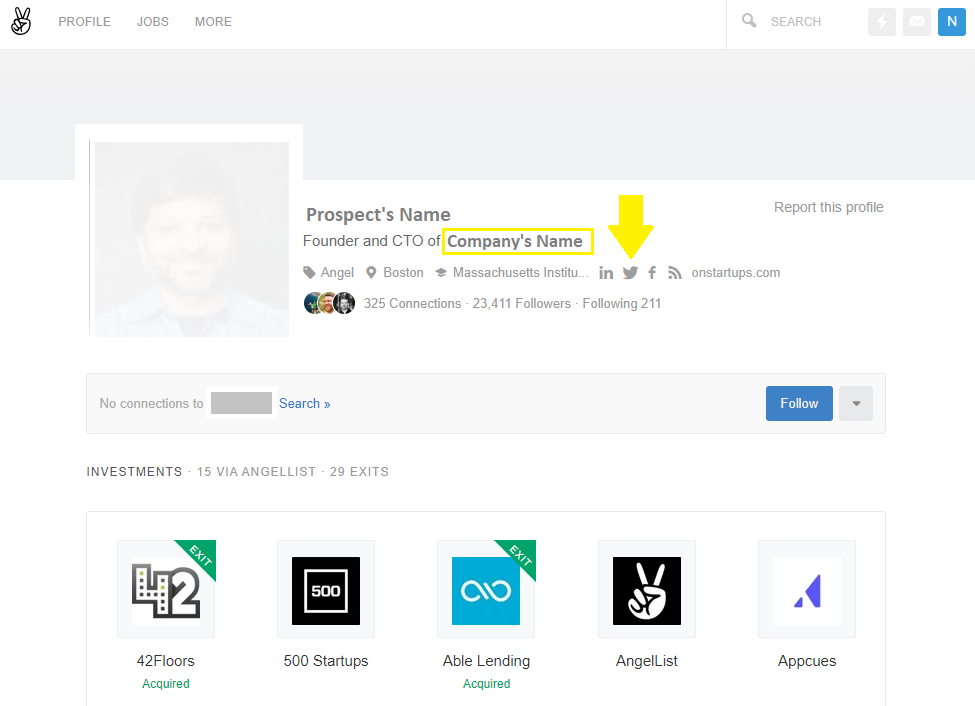
CrunchBase
Подібно до AngelList, ця платформа має понад 30000 зареєстрованих компаній, отже, там є і ваші потенційні клієнти. Фільтруйте компанії щоб відсортувати їх за такими даними: Основна інформація, Інформація про інвестора, Інвестиції тощо. У про-версії ви також можете сортувати компанії, використовуючи декілька варіантів фільтрування.
Знайшовши потрібну компанію, перейдіть на її сторінку CrunchBase та знайдіть людину, з якою хочете зв’язатися (або, якщо такої немає, перейдіть на сайт компанії та знайдіть потрібну інформацію там).
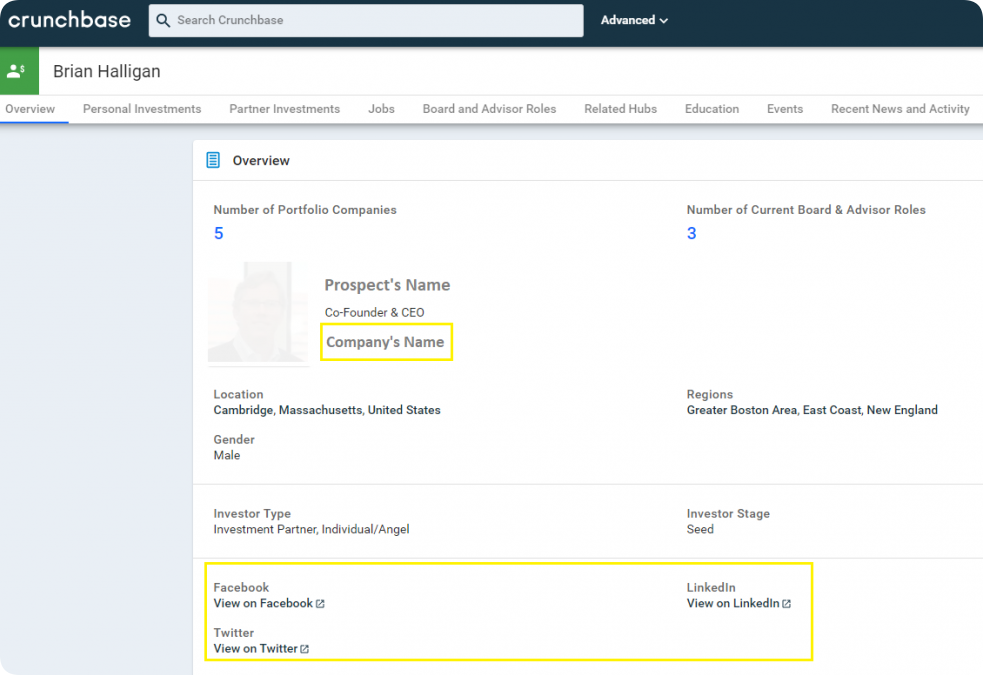
ProductHunt
Майданчик поєднує у собі безліч найкращих функцій із перерахованих вище платформ. Він пропонує систему огляду, популярну серед стартапів, та охоплює багато галузей, серед яких, звісно ж, й електронний маркетинг.
Знайдіть тему, яка вас цікавить, за допомогою рядка пошуку у верхньому лівому куті сторінки. Оберіть товар, знайдіть посилання на його сторінку та натисніть на нього. Отримайте контактну інформацію на сайті компанії.
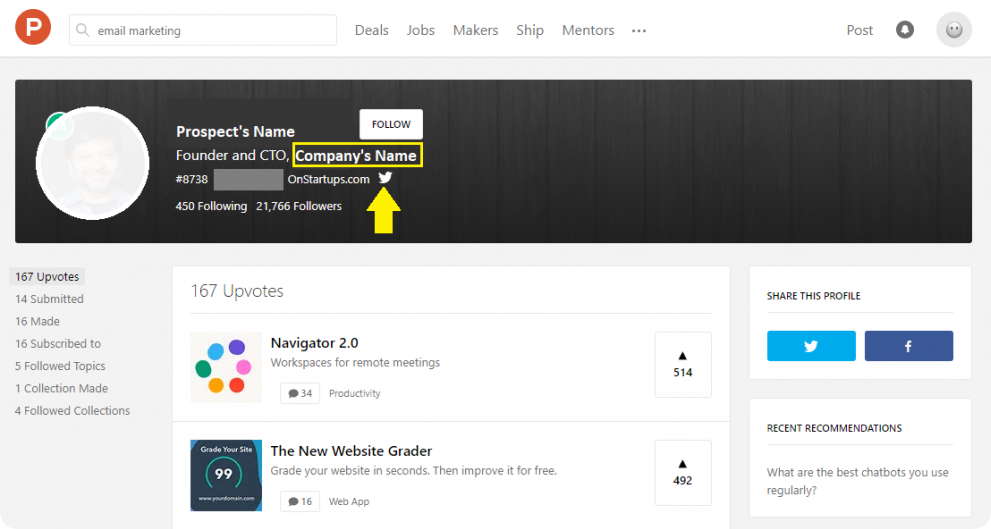
Q&A та соціальні платформи
Quora
Це найбільша платформа запитань та відповідей з величезною кількістю потенційних клієнтів. Шукайте теми та питання, пов’язані з вашим сервісом або послугою, чи переглядаючи відповіді. Оберіть людину, яка найбільше відповідає вашим критеріям, та натисніть кнопку Задати питання, щоб розпочати чат.
Оскільки деякі користувачі публікують посилання на свої соціальні контакти, ви можете отримати їх, натиснувши на посилання із символами “…” праворуч від їх профілю. У спливаючому меню оберіть спосіб підключення (через LinkedIn або X).
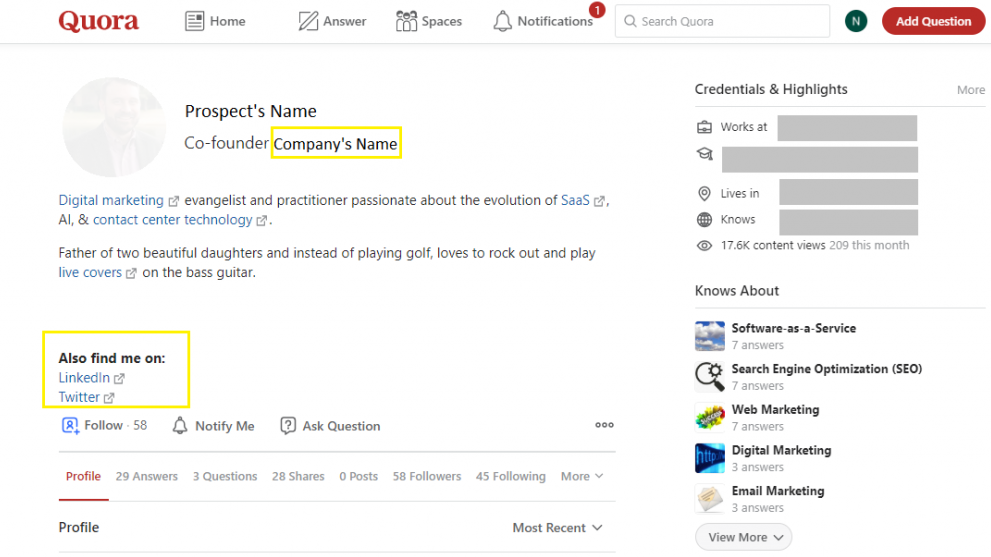
Післямова
Ті часи, коли LinkedIn використовувався лише для пошуку привабливої роботи канули у небуття. Платформа перетворилася на потужне місце для налагодження контактів та пошуку таргетованої аудиторії. Маючи величезні можливості, які LinkedIn пропонує сейлзам, використання цього майданчику для зростання вашого бізнесу є безальтернативним.
А коли справа доходить до алгоритму успішного просування на LinkedIn, згадані десять рішень у поєднанні з функціями пошуку електронної пошти від Snov.io стануть вашою ідеальною стартовоую стратегією вже зараз.